advertisement
▼
Scroll to page 2
of
71
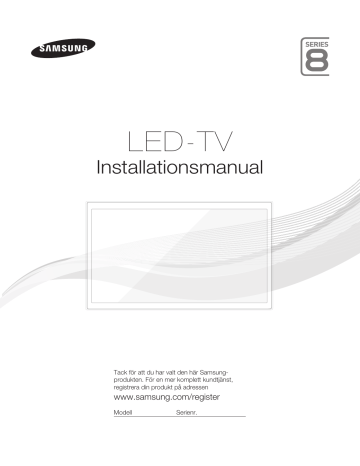
LED-TV Installationsmanual Tack för att du har valt den här Samsungprodukten. För en mer komplett kundtjänst, registrera din produkt på adressen www.samsung.com/register Modell Serienr. Siffror och bilder i den här bruksanvisningen är endast för referens och kan skilja sig från den verkliga produkten. Produktdesign och -specifikationer kan ändras utan föregående meddelande. Anvisning Den här TV:n har en interaktiv funktionalitet via en SBB/STB (set-back box) som är ansluten till TV:n samt med andra TV-apparater i ett datorstyrt system för hotell och andra grenar inom hotell- och servicebranschen. Interaktiv: När TV:n startas första gången skickar den ett kommando för att identifiera SBB/STB. När denna är identifierad växlar TV:n till ONLINE-läge och SBB/STB har full kontroll. När TV:n är i ONLINE-läge tar den inte emot IR-kommandon (Samsung-fjärrkontroll) och styrs efter ett gränssnittsprotokoll. Fristående: Om SBB/STB inte kan identifieras ska TV:n försättas i FRISTÅENDE läge med begränsad funktionalitet. Användarlägen När TV:n (i hotelläge) används med en SBB/STB är den i ett av två lägen ONLINE eller FRISTÅENDE. I FRISTÅENDE läge fungerar TV:n som en hotell-TV men utan aktiv kommunikation. Detta förhindrar att gäster för söker lura systemet genom att koppla från SBB/STB. Hotell-TV Hotelläge på SBB/STB Online om en lyckad inom 10 försök Fristående läge SBB/STB Online-10 misslyckanden i följd Ström PÅ SBB/STB Status-Försök varannan sekund Onlineläge Räknehastighet 20/sek Mer information om fristående och interaktivt läge finns på sidorna 23-27 (Ställ in data för hotellalternativ: Fristående läge och interaktivt läge) •Vissa funktioner kan vara begränsade för att förhindra att gäster "lurar" TV-systemet. •Ingen huvudmeny (interaktivt läge) eller kanalmeny, Plug & Play i huvudmenyn (fristående läge) •Begränsad volym och knapplås. Stillbildsvarning Undvik att visa stillbilder (t.ex. jpeg-filer) eller andra objekt som ligger stilla på skärmen (t.ex. programlogotyper, bildformat med panorama eller 4:3, eller aktieinformation längst ner på skärmen). Om stillbilder visas för länge kan skärmens fosfor slitas ojämnt och det kan påverka bildkvaliteten. För att minska risken för detta ska du följa rekommendationerna nedan: •Titta inte på samma TV-kanal under längre perioder. •Försök alltid att visa en bild i helskärm, använd TV:ns inställning för bildformat för bästa möjliga matchning. •Minska värdena för ljusstyrka och kontrast till minimikravet för att få önskad bildkvalitet, överdrivet höga värden kan skynda på brännprocessen. •Använd de TV-funktioner som utformade speciellt för att minska bild- och skärmbränning, mer information finns i bruksanvisningen. Säkra installationsutrymmet Se till att hålla angivet avstånd mellan produkten och andra föremål (t.ex. väggar) för att ventilationen ska vara tillräcklig. Om detta inte följs kan det orsaka brand eller produktproblem på grund av för hög inre temperatur i produkten. •När du använder ett stativ eller ett väggstativ ska du endast använda delar som tillhandahålls av Samsung Electronics. –– Om du använder delar från en annan tillverkare kan det orsaka problem med produkten eller skador på grund av att produkten faller. •Utseendet kan skilja sig beroende på produkt. Installation med stativ. Installation med väggfäste. 10 cm 10 cm 10 cm 10 cm 10 cm 10 cm 10 cm Innehåll yy Installera LED TV-stativet.......................................................................................................................... 5 yy Visa anslutningspanel................................................................................................................................ 7 yy Använda TV:ns kontroll (panelknapp)......................................................................................................... 10 yy Översikt över fjärrkontrollen....................................................................................................................... 11 yy Samsung Smart Control............................................................................................................................ 13 yy Ansluta TV:n till SBB................................................................................................................................. 16 yy Ansluta badrumshögtalarna...................................................................................................................... 17 yy Ansluta MediaHub HD.............................................................................................................................. 19 yy Ansluta RJP (Remote Jack Pack).............................................................................................................. 20 yy Ansluta till en COMMON INTERFACE-plats (din kortplats för TV-tittande).................................................. 22 yy Ställa in hotellalternativdata....................................................................................................................... 23 yy Installera väggfästet.................................................................................................................................. 66 yy Montera TV:n mot väggen......................................................................................................................... 67 yy Antistöld Kensington-lås........................................................................................................................... 67 yy Specifikationer.......................................................................................................................................... 68 yy Mått.......................................................................................................................................................... 69 Svenska 3 SVENSKA yy Tillbehör.................................................................................................................................................... 4 Tillbehör ✎✎ Försäkra dig om att följande delar följer med din LED-TV. Kontakta din återförsäljare om det saknas något. ✎✎ Produktens färg och form kan variera beroende på modell. • • • • Fjärrkontroll och batterier (AAA x 2) Samsung Smart Control och batterier (AA x 2) Snabbguide CI-kortadapter • Strömsladd/Datakabel • Ägarinstruktioner Säkerhetsmanual (inte tillgängligt på alla platser) ✎✎ Stativet och stativskruven kanske inte medföljer beroende på modell. ✎✎ Datakabeln kanske inte följer med, beroende på SI-säljare. Korrekt avfallshantering av produkten (elektriska och elektroniska produkter) Denna markering på produkten, tillbehören och i manualen anger att produkten och de elektroniska tillbehören (t.ex. laddare, headset, USB-kabel) inte bör sorteras tillsammans med annat hushållsavfall när de kasseras. Till förebyggande av skada på miljö och hälsa bör dessa föremål hanteras separat för ändamålsenlig återvinning av beståndsdelarna. Hushållsanvändare bör kontakta den återförsäljare som sålt produkten eller sin kommun för vidare information om var och hur produkten och tillbehören kan återvinnas på ett miljösäkert sätt. Företagsanvändare bör kontakta leverantören samt verifiera angivna villkor i köpekontraktet. Produkten och de elektroniska tillbehören bör inte hanteras tillsammans med annat kommersiellt avfall. Korrekt avfallshantering av batterierna i denna produkt (Gäller EU och andra europeiska länder med särskild batteriåtervinning.) Denna markering på batteriet, i manualen eller på förpackningen anger att batterierna i denna produkt inte bör slängas tillsammans med annat hushållsavfall. De kemiska symbolerna Hg, Cd eller Pb visar i förekommande fall att batterierna innehåller kvicksilver, kadmium eller bly i mängder överstigande de gränsvärden som anges i EU-direktivet 2006/66. Om batterierna inte slängs på ett ansvarsfullt sätt kan dessa substanser utgöra en fara för hälsa eller miljö. Hjälp till att skydda naturresurser och bidra till materialåtervinning genom att sortera batterierna separat från annat avfall och lämna in dem på en återvinningsstation. 4 Svenska Installera LED TV-stativet Stativkomponenter Vid installation av stativet ska du använda de medföljande komponenterna och delarna. B 1 EA A 1 EA x8 (M4 X L14) C 40" ~ 55" Stativ 65" Stativguide Skruvar 1 C x4 (M4 X L14) 2 ✎✎ Lägg en duk över bordet för att skydda TV:n och placera TV:n på duken med skärmen vänd nedåt. ✎✎ För in stativguiden i springan på TV:ns undersida. ✎✎ Skjut och montera den till ledningsänden i pilens riktning. Svenska 5 3 4 C x4 (M4 X L14) ✎✎ Fortsätt med skruvarnas montering i handbokens ordningsföljd. ! ! ✎✎ Observera yy Se till att skilja mellan framsidan och baksidan av varje komponent när du monterar dem. yy Se till att minst 2 personer lyfter och flyttar på TV:n. 6 Svenska Visa anslutningspanel 1 RJP 2 3 VOL-CTRL 4 DVI AUDIO IN 6 9 0 5 HDMI IN 3 (ARC) HDMI IN 1 (DVI) 6 HDMI IN 2 7 DIGITAL AUDIO OUT (OPTICAL) LAN 8 ! @ # ✎✎ När du vill ansluta en extern enhet till TV:n ska du kontrollera att strömmen på enheten är av. ✎✎ När du ansluter till en extern enhet skall du matcha färgen på anslutningen med den på kabeln. 1RJP Den här porten är en RJP-kommunikationsport (Remote Jack Pack) som gör att det går att ansluta olika enheter till ytterligare moduler för att förenkla användningen. 2VARIABLE AUDIO OUT Används som ljudutgång för badrumshögtalare. Anslut väggboxen för badrum till variable-porten (RCA). 3VOL-CTRL Används för att styra volymen på badrumshögtalaren. Anslut väggboxen för badrum till VOL-CTRL-porten. 4DVI AUDIO IN Ansluter till ljudingångarna på förstärkaren/hemmabion. 5USB (5V 0.5A), USB 3.0 (HDD/1.0A) / CLONING –– Anslutning för programuppgraderingar, Innehåll – hem etc. –– Tjänsteanslutning. 6HDMI IN 1(DVI), 2, 3(ARC) Ansluter till HDMI-uttaget på en enhet med en HDMI-utgång. ✎✎ Ingen ljudanslutning krävs för en HDMI till HDMI-anslutning. ✎✎ Använd uttaget HDMI IN 1(DVI) för en DVI-anslutning till en extern enhet. Använd en DVI till HDMI-kabel eller DVIHDMI-adapter (DVI till HDMI) för videoanslutning och uttagen DVI AUDIO IN för ljud. Svenska 7 7LAN Anslut till ett kabelnätverk med en CAT 7-kabel. 8ANT IN (SATELLITE), (AIR/CABLE) –– För att se TV-kanalerna korrekt måste TV:n ta emot en signal från en av följande källor: –– En antenn utomhus/ett kabel-TV-system 9DATA –– Används för att stödja datakommunikation mellan TV: och SBB:n. –– TV-uttagstypen är RJ-12. 0COMPONENT/AV IN 1 –– Anslut ljudkablarna till "R-AUDIO-L" på TV:n och de andra ändarna till motsvarande ljudutgång på en A/V-enhet. –– Anslut RCA-audiokablarna (tillbehör) till "R - AUDIO - L" på baksidan av TV:n och de andra ändarna till motsvarande ljudutgångar på den externa enheten. –– När du ansluter till AV IN 1 matchar inte färgen för uttaget AV IN 1 [Y/VIDEO] (grön) videokabeln (gul). !DIGITAL AUDIO OUT (OPTICAL) Ansluter till en digital ljudkomponent. @HP-ID Anslut kabeln till HP-ID- och hörlursuttaget samtidigt och anslut den till en separat hörlursbox. Se sidan 18. Vid anslutning av hörlurarna till hörlursboxen fungerar den på samma sätt som hörlursfunktionen. #HÖRLURSUTTAG Hörlurarna kan anslutas till TV:ns hörlursuttag. När hörlurar är anslutna kopplas ljudet från de inbyggda högtalarna bort. Bildskärmslägen Du kan också välja en av standardupplösningarna som listas i upplösningskolumnen. TV:n justerar automatiskt till den upplösning du väljer. Efter att datorn har anslutits till TV:n ska du ställa in TV:ns upplösning på datorn. Optimal upplösning är 3840 x 2160 vid 60 Hz. Om upplösningen ställs in på ett annat värde en de som visas i tabellen nedan, visas eventuellt ingenting på TV:n. Ställ in upplösningen korrekt i enlighet med datorns eller grafikkortets bruksanvisning. Upplösningen i tabellen rekommenderas. ✎✎ Optimal upplösning är 3840 x 2160 @ 60 Hz. 8 Läge Upplösning Visningsformat Horisontal frekvens (KHz) Vertikal frekvens (Hz) Pixelklockfrekvens (MHz) Synkpolaritet (H/V) IBM 720 x 400 70 Hz 31.469 70.087 28.322 -/+ MAC 640 x 480 832 x 624 1152 x 870 67 Hz 75 Hz 75 Hz 35.000 49.726 68.681 66.667 74.551 75.062 30.240 57.284 100.000 -/-/-/- Svenska Läge Upplösning Visningsformat Horisontal frekvens (KHz) Vertikal frekvens (Hz) Pixelklockfrekvens (MHz) Synkpolaritet (H/V) VESA DMT 640 x 480 640 x 480 640 x 480 800 x 600 800 x 600 800 x 600 1024 x 768 1024 x 768 1024 x 768 1152 x 864 1280 x 720 1280 x 800 1280 x 1024 1280 x 1024 1366 x 768 1440 x 900 1600 x 900RB 1680 x 1050 1920 x 1080 60 Hz 72 Hz 75 Hz 60 Hz 72 Hz 75 Hz 60 Hz 70 Hz 75 Hz 75 Hz 60 Hz 60 Hz 60 Hz 75 Hz 60 Hz 60 Hz 60 Hz 60 Hz 60 Hz 31.469 37.861 37.500 37.879 48.077 46.875 48.363 56.476 60.023 67.500 45.000 49.702 63.981 79.976 47.712 55.935 60.000 65.290 67.500 59.940 72.809 75.000 60.317 72.188 75.000 60.004 70.069 75.029 75.000 60.000 59.810 60.020 75.025 59.790 59.887 60.000 59.954 60.000 25.175 31.500 31.500 40.000 50.000 49.500 65.000 75.000 78.750 108.000 74.250 83.500 108.000 135.000 85.500 106.500 108.000 146.250 148.500 -/-/-/+/+ +/+ +/+ -/-/+/+ +/+ +/+ -/+ +/+ +/+ +/+ -/+ +/+ -/+ +/+ CEA-861 720(1440) x 576i 720(1440) x 480i 720 x 576 720 x 480 1280 x 720 1280 x 720 1920 x 1080i 1920 x 1080i 1920 x 1080 1920 x 1080 1920 x 1080 1920 x 1080 1920 x 1080 3840 x 2160 3840 x 2160 3840 x 2160 3840 x 2160 3840 x 2160 4096 x 2160 4096 x 2160 4096 x 2160 4096 x 2160 4096 x 2160 50 Hz 60 Hz 50 Hz 60 Hz 50 Hz 60 Hz 50 Hz 60 Hz 24 Hz 25 Hz 30 Hz 50 Hz 60 Hz 24 Hz 25 Hz 30 Hz 50 Hz 60 Hz 24 Hz 25 Hz 30 Hz 50 Hz 60 Hz 15.625 15.734 31.250 31.469 37.500 45.000 28.125 33.750 27.000 28.125 33.750 56.250 67.500 54.000 56.250 67.500 112.500 135.000 54.000 56.250 67.500 112.500 135.000 50.000 59.940 50.000 59.940 50.000 60.000 50.000 60.000 24.000 25.000 30.000 50.000 60.000 24.000 25.000 30.000 50.000 60.000 24.000 25.000 30.000 50.000 60.000 27.000 27.000 27.000 27.000 74.250 74.250 74.250 74.250 74.250 74.250 74.250 148.500 148.500 297.000 297.000 297.000 594.000 594.000 297.000 297.000 297.000 594.000 594.000 -/-/-/-/+/+ +/+ +/+ +/+ +/+ +/+ +/+ +/+ +/+ +/+ +/+ +/+ +/+ +/+ +/+ +/+ +/+ +/+ +/+ ✎✎ När du använder en anslutning med HDMI/DVI-kabel måste du använda uttaget HDMI IN 1(DVI). ✎✎ Läget för radsprång kan inte användas. ✎✎ Om ett videoformat som inte är standard väljs, kan det hända att enheten inte fungerar som den ska. ✎✎ Separat läge och kompositläge stöds. SOG stöds inte. Svenska 9 Använda TV:ns kontroll (panelknapp) Styrspaken på TV:n är en riktningsknapp för navigering utan fjärrkontrollen. ✎✎ Vissa funktioner som kräver en PIN-kod är eventuellt inte tillgängliga. ✎✎ Produktens färg och form kan variera beroende på modell. ✎✎ Menyn stängs om du trycker på styrspaken längre än 1 sekund. ✎✎ När du väljer funktionen genom att flytta kontrollen uppåt/nedåt/åt vänster/åt höger ska du se till att du inte trycker på kontrollen. Om du trycker på den först kan du inte använda den för att gå i riktningarna uppåt/nedåt/åt vänster/åt höger. Funktionsmenyn TV-kontroll Bilden avbildas riktad mot TV:ns framsida. Mottagare för fjärrkontrollen Slå på Tryck på styrspaken medan TV:n är i vänteläge för att slå på den. Justera volymen För styrspaken från sida till sida medan TV:n är på för att justera volymen. Välja en kanal För spaken upp eller ned medan TV:n är på för att välja en kanal. Använda funktionsmenyn Tryck på styrspaken medan TV:n är på för att visa funktionsmenyn. Om du trycker på den igen döljs funktionsmenyn. Använda menyn Använd styrspaken till att välja MENU(m) i funktionsmenyn. Skärmmenyn (OSD) för TV:ns funktioner visas. Välja källan Använd styrspaken för att välja Källa(s) i funktionsmenyn. Listan Källa visas. Välja SMART HUB ( ™ ) När funktionsmenyn visas ska du välja SMART HUB (™) genom att flytta kontrollen uppåt. SMART HUB-huvudskärmen visas. Välj ett program genom att röra på kontrollknappen och sedan trycka på den. Stänga av Använd styrspaken till att välja Ström av(P) i funktionsmenyn för att slå av TV:n. ✎✎ Om du vill stänga menyn, SMART HUB eller Källa, ska du trycka på kontrollknappen i mer än 1 sekund. Standbyläge Låt inte TV:n vara i standbyläget under en längre tid (t.ex. när du är på semester). Apparaten drar ström även när strömknappen är avstängd. Det bästa är att dra ur strömsladden. 10 Svenska Översikt över fjärrkontrollen ✎✎ Den här fjärrkontrollen har blindskriftsknappar på knapparna för Ström, Kanal, och Volym och kan användas av synskadade. SOURCE Slår på och stänger av TV:n. Visa och välja tillgängliga videokällor. Få direkt åtkomst till kanaler. GUIDE Alternativt väljer du text-tv, dubbel eller mix. Visar EPG (elektronisk programguide). Stänger av ljudet tillfälligt. Byta kanal. Justera volymen. Visa kanallistan på skärmen. Växla till START-skärmen. HOME Visar huvudmenyn på skärmen. CONTENT CLOCK Välj enkelt funktioner som används ofta. Välj poster i skärmmenyn och ändra menyvärdena. Visa Innehåll – hem. Tryck här för att visa information på TV-skärmen. CLOCK: När du trycker på INFOknappen i standby-läge visar TVskärmen tiden. Stäng menyn. Gå tillbaka till föregående meny. Knappar i menyn Kanallista, Innehåll – hem, etc. ALARM: Ange den tid du vill att TV:n ska slås på. X: Slår på och stänger av 3D-bild. (Ej tillgänglig) SUBT.: Visar digital undertext. ALARM Använd de här knapparna i Innehåll – hem. Svenska 11 Sätta i batterier (batteristorlek: AAA) X Y Z ✎✎ Observera yy Använd fjärrkontrollen inom 7 meter från TV:n yy Starkt ljus kan påverka fjärrkontrollens prestanda. Undvik att använda den nära speciellt fluorescerande ljus och neonskyltar. yy Produktens färg och form kan variera beroende på modell. yy Fjärrkontrollsknappen 'HOME' & '3D' stöds inte. När du trycker på knappen ger TV:n INGET svar. 12 Svenska Samsung Smart Control ✎✎ Produktens färg och form kan variera beroende på modell. ¢: Slår på/stänger av ljudet. AD: Håll den här knappen nedtryckt för att öppna Hjälpmedelsgenvägar panelen. Välj alternativen för att slå på eller av. MIC: Use el micrófono con las funciones Control de voz y Voz. –– La function Voice Control puede resultar afectada por una pronunciación poco clara, el nivel de la voz o el ruido ambiental. Slår på och stänger av TV:n. SEARCH: Tryck på den här knappen för att använda sökfönstret. (inte tillgängligt på alla platser) KEYPAD: Med den virtuella fjärrkontrollen på skärmen kan du enkelt mata in siffror, styra innehåll och använda funktioner. SOURCE: Byter källa. VOICE: Det startar röstigenkänning. När mikrofonikonen visas på skärmen ska du säga ett röstkommando in imikrofonen. –– Säg ett röstkommando 10–15 cm från mikrofonen med lämplig volym. Byter kanal. Ändrar volymen. –– Pekplatta: Sätt ett finger på pekplattan och flytta Samsung Smart Control. P ekaren på skärmen rör sig i den riktning och så mycket som Samsung Smart Control rör sig. Tryck på pekplattan för att starta det fokuserade objektet. –– < > ¡ £: Flyttar på pekaren eller fokus. RETURN: Återgår till föregående meny. Dessutom kan du gå tillbaka till föregående kanal om du trycker på denna knapp medan du tittar på TV. EXIT: Håll den här knappen nedtryckt för att avsluta alla program som körs. SMART HUB: Startar Smart Hub. Om du trycker på SMART HUB när ett program körs så avslutas programmet. GUIDE: Visar schemat för digitalkanalsändning. CH.LIST: Tryck och håll nedtryckt för att starta Kanallista. Använd de här knapparna med specifika funktioner. Använd de här knapparna enligt anvisningarna på TV-skärmen. ¥:Aktivera Fotbollsläge för optimal sportvisningsupplevelse. M.SCREEN: Du kan dela TV-skärmen och använda olika funktioner som t.ex. att titta på TV, surfa på nätet, titta på video och så vidare. Mer information finns i e-Manual. Färgknapp: Använd de här färgade knapparna för att få åtkomst till ytterligare alternativ som är specifika för den funktion som används. –– MENU: Tryck och håll ned för att visar en meny på skärmen. –– REC: Tryck och håll ned för att spela in sändningen. –– INFO: Tryck och håll ned för att visa information om aktuell digitalkanal eller mediefil. Svenska 13 Sätta i batterierna i Samsung Smart Control För att använda Samsung Smart Control ska du först se figuren nedan och sätta i batterierna i enheten. Dra försiktigt i batteriets luckspår och ta sedan bort luckan helt när den lossnar. Sätt i 2 alkaliska AA-batterier och se till att vända plus- och minuspolerna åt rätt håll. ¦¦Använda Samsung Smart Control Samsung Smart Control gör det ännu enklare och bekvämare att använda TV:n. Om du trycker på KEYPAD-knappen visas en virtuell fjärrkontroll där du enkelt kan mata in siffror, styra innehåll och aktivera funktioner på skärmen. –– Vi rekommenderar att Samsung Smart Control används på ett avstånd som är kortare än 6 m. Användningsavståndet kan variera beroende på den trådlösa miljöns förhållanden. Hopparning Samsung Smart Control För att styra TV:n med Samsung Smart Control måste du para ihop Samsung Smart Control med TV:n via Bluetooth. Para ihop Samsung Smart Control med TV:n. –– Samsung Smart Control kan endast paras ihop med en enda TV. Peka Samsung Smart Control mot TV:ns fjärrkontrollsensor och tryck på TV-knappen för att slå på TV:n. –– Fjärrkontrollens mottagarposition kan variera beroende på modell. Inställningar för Samsung Smart Control Om Samsung Smart Control slutar att fungera eller inte fungerar som den ska, ska du byta ut batterierna eftersom problemen kan orsakas av för lite batteristyrka. Om problemet kvarstår, återställer Samsung Smart Control hopparningen med TV:n. 1. Tryck på knapparna RETURN och GUIDE samtidigt i mer än 3 sekunder. –– Du måste placera Samsung Smart Control 30–40 cm från TV:n och se till att den pekar mot fjärrkontrollens mottagare. 2. En anslutningsbild visas på skärmen. Sedan ansluts Samsung Smart Control till TV:n automatiskt. 14 Svenska När du ser den här alarmikonen på skärmen... Följande alarmikon indikerar att batterierna till Samsung Smart Control har låg nivå. Om alarmikonen visas ska du byta ut batterierna. Samsung rekommenderar att alkaliska batterier används för längre livslängd. <Alarmikon för låg batterinivå> Använda TV:n genom att flytta Samsung Smart Control Samsung Smart Control har en rörelsesensor (gyrosensor) med vilken du enkelt kan styra TV:n genom att hålla och förflytta Samsung Smart Control. När du sätter ett finger på pekplattan visas en pekare på skärmen. Håll ner och rör på Samsung Smart Control. Pekaren rör sig på samma sätt som Samsung Smart Control rör sig. Det går också att rulla upp och ner på rullbara skärmar. –– Om du tar bort fingret från pekplattan försvinner skärmpekaren. Använda TV:n med pekplattan Gå till Support-menyn och välj alternativet Smart Control Självstudie för att få reda på hur du använder pekplattan med instruktionerna på skärmen. Flytta fokus/pekaren Tryck på riktningsknapparna (upp, ner, vänster och höger) för att röra pekaren eller fokus i den riktningen. Menyåtkomst & objektval Tryck på pekplattan. Det låter dig komma åt en TV-meny eller välja ett objekt. Visa den sammanhangsberoende menyn på Smart Hub Håll ner pekplattan från Smart Hub-skärmen. Alternativmenyn som är tillgänglig för det valda objektet visas. –– Alternativmenyn beror på sammanhanget. Gå till Smart Hub-panelen På Smart Hub-skärmen drar du till vänster eller höger på pekplattan. Då flyttas Smart Hub -panelerna åt vänster eller höger. Rulla i Web Browser Dra upp/ner på pekplattan i webbläsarskärmen så rullar du genom webbskärmen. Svenska 15 Ansluta TV:n till SBB TV:ns bakpanel ETH MODEM Datakabel DIGITAL AUDIO OUT (OPTICAL) 1. Anslut uttaget DATA på TV:n till uttaget [ETH MODEM] på STB(SBB) med datakabeln. ✎✎ Använd datakommunikation. ¦¦Lista över leverantörer och kompatibla datakablar som medföljer TV:n • Kontrollera att du använder rätt datakabel för din leverantör. Se kodetiketten på datakablarna. 6 1 TV SIDE STB SIDE 1 6 CON A CON B CON A 6: NC 5: IR 4: GND 3: Rx 2: Tx 1: Nc 16 Svenska CON A CON B 5 6 4 2 3 5 2 3 CON B 1: NC 2: GND 3: Rx 4: NC 5: Tx 6: IR Ansluta badrumshögtalarna Du kan ansluta badrumshögtalarna på följande sätt. ¦¦Anslut via Variable-utgången (tillgänglig utan en extern förstärkare) TV:ns bakpanel 1 RJP Högtalare VOL-CTRL 2 VOL+ Volymkontroll VOL- DVI AUDIO IN 1. Anslut porten VARIABLE AUDIO OUT på TV:n till badrumshögtalarna på väggen i hotellet. Högtalare + Högtalare - N/C 2. Anslut uttaget VOL-CTRL på TV:n till porten för volymväxlaren på hotellets badrumsvägg. ✎✎ Maximal högtalareffekt är 4 W, 8 Ω. ✎✎ Porten VARIABLE AUDIO OUT stöder endast Mono-ljud. • Installera volymkontrollen –– Om du konfigurerar volymkontrollen enligt figuren kan du styra volymen på badrumshögtalarna. –– Uttaget som är anslutet från volymkontrollen till TV:n är ett 3,5 mm normalt telefonuttag. –– Volymväxlaren är ett taktreglage. ✎✎ Ställa in Sub AMP-läget –– 0: Slår av Sub AMP-funktionen (PWM av). –– 1: A vgör Sub-volymen enligt huvudvolymkontrollen. Det innebär att undervolymen bestäms efter påslagningsvolym, min.volym och max.volym enligt hotelläget. –– 2: Avgör volymen enligt panelinställningen för badrumskontroll. • Specifikationer för Variable-utgången –– Högtalarsladd: Använd en högtalarkabel som inte är mer än 25 m lång. VOL - UPP (Svart/Röd 2) Volymkontroll VOL + 1 3 2 VOL - NED (Vit 1) VOL - Jord (Skyddskabel 3) Svenska 17 ¦¦Audio Loop In Ytterligare en skapad hörlursbox kan installeras i en säng eller kontorsbord så att användarna kan utnyttja den på ett bekvämt sätt. Installationsprocessen anges nedan. • Detaljerad ritning över hörlursboxen. TV:ns bakpanel HEADPHON BOX Hörlursbox Shield wire TV Headphones jack Red Wire (Audio-R) Whitewire (Audio-L) Red wire + White wire Shield Wire TV HP-ID jack <Hörlursbox> 18 Svenska Ansluta MediaHub HD Utgång för en extern källa som är ansluten till MediaHub HD i hotellreceptionen. MediaHub HD baksida HDMI USB RS/232 TV:ns bakpanel RJP 1 RS-232datakabel VOL-CTRL DVI AUDIO IN HDMI IN 3 (ARC) 2 HDMI-kabel HDMI IN 1 (DVI) HDMI IN 2 LAN DIGITAL AUDIO OUT (OPTICAL) 1. Anslut porten RJP på TV:n till porten RS/232 på MediaHub HD. 2. Anslut porten HDMI IN 1(DVI), 2 eller 3(ARC) på TV:n till porten HDMI på MediaHub HD. • MediaHub HD –– MediaHub HD är en hårdvarumodul som har andra A/V-ingångar (A/V, Audio, PC, HDMI och USB) och motsvarande utgångar. Motsvarande utkällor är anslutna från MediaHub till TV:n. MediaHub kommunicerar med TV:n via RS232. Hot Plug & Play är en funktion som gör att hotellgästerna kan ansluta en extern källa till MediaHub. MediaHub kommunicerar med TV.n genom att skicka meddelanden gällande aktiva/inaktiva källor. TV:n går till den aktiva externa källan. –– Du måste ansluta HDMI på MediaHub till porten HDMI IN 1(DVI) på TV:n. –– När TV:n är på ansluter du TV:n och RJP:n inom 10 sekunder. • Specialfunktioner –– PIP –– Autodetektering Svenska 19 Ansluta RJP (Remote Jack Pack) Utgång för en extern källa som är ansluten till RJP i hotellreceptionen. RJP baksida USB HDMI 5 VIDEO AUDIO AUDIO/PC RS/232 2 Ljudkabel RJP 3 Videokabel 1 D-sub-ljudkabel VOL-CTRL DVI AUDIO IN HDMI IN 3 (ARC) 4 HDMI-kabel HDMI IN 1 (DVI) HDMI IN 2 LAN DIGITAL AUDIO OUT (OPTICAL) TV:ns bakpanel 1. Anslut porten DVI AUDIO IN på TV:n till porten PC/AUDIO på RJP. 2. Anslut porten AV IN 1 [VIDEO]/[L-AUDIO-R] på TV:n till porten VIDEO på RJP. 3. Anslut porten AV IN 1 [VIDEO] på TV:n till porten VIDEO på RJP. 4. Anslut porten HDMI IN 1(DVI), 2 eller 3(ARC) på TV:n och HDMI-porten på RJP. 5. Anslut porten RJP på TV:n till porten RS/232 på RJP. ✎✎ RJP (Remote Jack Pack) som är kompatibel med den här Samsung-TV:n är TeleAdapt TA-7610, TA-7650 (HD) och TA-7660 (HD Plus). • RJP (Remote Jack Pack): RJP står för Remote Jack Pack. RJP är en hårdvarumodul som har andra A/V-ingångar (A/V, Audio, PC och HDMI) och motsvarande utgångar. Motsvarande utkällor är anslutna från RJP till TV:n. RJP kommunicerar med TV:n via RS232. Hot Plug & Play är en funktion som gör att hotellgästerna kan ansluta en extern källa till RJP. RJP kommunicerar med TV.n genom att skicka meddelanden gällande aktiva/inaktiva källor. TV:n kommer att växla till den aktiva externa källa i enlighet med den prioritet som användaren angivit. • Du kan välja HDMI IN 1(DVI), 2 eller 3(ARC) och AV IN 1 för anslutning av RJP. ✎✎ När TV:n är på ansluter du TV:n och RJP:n inom 10 sekunder. 20 Svenska • RJP kan återställas till fabriksstandard genom att hålla in knapparna A/V och HDMI samtidigt i 10 sekunder. Alla lysdioder blinkar 5 gångar för att visa att återställningen har utförts. • RJP stänger automatiskt av lysdioderna efter 5 minuter för att undvika onödiga ljusstörningar i hotellrummet. Lysdioderna som stängts av kommer att lysa igen om gästen rör vid någon av knapparna och 5-minuterstimern startar om. Om gästen sedan rör vid en annan källknapp kommer TV:n att byta till den källa som valts och motsvarande lysdiod tänds. • Efter en RJP-återställning eller om TV:n stängts av och slagits på igen tar det cirka 10 sekunder att upprätta kommunikationen mellan TV:n och RJP. • Följande tabell visar den ungefärliga tiden i sekunder att växla från TV:n till ingångskällan, baserat på prioritet. • Scenario 1: Ingen ingång är ansluten. Source Att ansluta AV 2 Sek PC 0,7 Sek HDMI 3.9 Sek ✎✎ Scenario 2: När två eller flera ingångar är anslutna och ingångskällan är frånkopplad och sedan inkopplad igen. Source Koppla från Att ansluta Totalt AV 4,5 Sek 2 Sek 6,5 Sek PC 0,7 Sek 0,7 Sek 1,4 Sek HDMI 3.9 Sek 3.9 Sek 7,8 Sek ✎✎ Om t.ex. RJP har alla sina live-källor AV, PC och HDMI anslutna visas AV som högsta prioritet. Om RJP är i HDMIläge och en gäst kopplar ur och sedan in AV är minsta tidsperiod som krävs för att slå på AV 6,5 sekunder. • För att ansluta ljud (Ipod eller Mp3) ska musikläget vara PÅ och uttagsdetekteringen vara AV. • Ingångskällorna A/V, PC och HDMI stöds. Svenska 21 Ansluta till en COMMON INTERFACE-plats (din kortplats för TV-tittande) ✎✎ Scenario 1: När inga ingångar är anslutna. Installera CI-kortadaptern Montera adaptern som visas på sidan. ✎✎ För att installera CI-kortadaptern ska du ta bort etiketten som sitter fast på TV:n. Om du vill ansluta CI CARD-adaptern ska du följa stegen nedan. ✎✎ Vi rekommenderar att du kopplar in adaptern innan du installerar väggmonteringen, eller att du matar in "CI eller CI+ CARD". TV:ns baksida 1. För in CI CARD-adaptern i de båda hålen på produkten 1. ✎✎ På baksidan av TV:n finns två hål, intill COMMON INTERFACE-porten. 2. Anslut CI CARD-adaptern till COMMON INTERFACE-porten på produkten 2. 3. Mata in "CI eller CI+ CARD". Vi rekommenderar att du matar in ditt CI Card innan du monterar TV:n på väggen. Det kan vara svårt att få in det efter monteringen. För in kortet efter att du har monterat CI-kortadaptern på TV:n. Det är svårt att montera modulen om du matar in kortet före installation. Använda "CI eller CI+ CARD" För att kunna titta på betalkanaler måste "CI eller CI+ CARD" matas in. • Om du inte matar in "CI eller CI+ CARD" kommer vissa kanaler att visa meddelandet "Förvrängd signal". • Information som bland annat omfattar ett telefonnummer, "CI eller CI+ CARD"-ID, värd-ID och annan information som visas i ungefär 2–3 minuter. Om ett felmeddelande visas kontaktar du tjänsteleverantören. • När konfigurationen av kanalinformationen slutförts visas meddelandet "Uppdateringen klar", vilket innebär att kanallistan har uppdaterats. ✎✎ Observera yy Du behöver ett "CI eller CI+ CARD" från en lokal kabeltjänstleverantör. yy Ta ut "CI eller CI+ CARD" genom att försiktigt dra ut det för hand. Om du tappar "CI eller CI+ CARD" kan det skadas. yy Sätt i "CI eller CI+ CARD" i pilens riktning på kortet. yy Placeringen av platsen COMMON INTERFACE kan variera beroende på modell. yy "CI eller CI+ CARD" stöds inte i alla länder och regioner, hör efter hos din auktoriserade återförsäljare. yy Om du får problem ska du kontakta ett serviceställe. yy Mata in "CI eller CI+ CARD" som stöder de aktuella antenninställningarna. Skärmen blir förvriden eller syns inte. 22 Svenska Ställa in hotellalternativdata Så här öppnar du: Tryck på knapparna MUTE → 1 → 1 → 9 → ENTERE i den ordningen. (I sjukhusläget ställs det fristående läget in.) Så här avslutar du menyn: slå av och sedan på igen. ✎✎ Vissa menyposter kanske INTE finns på TV:n beroende på modell och region. Hotell-TV-funktion Beskrivning Kategori Alternativ Hospitality Mode Hospitality Mode SI Vendor SI Vendor •Interactive läge: Samsung / 2M / Locatel / VDA / VDA-S / Acentic / Sustinere / Quadriga / ETV / Ibahn / Magilink / Otrum / Siemens / Amino / MDC / Enseo •Standalone läge: OFF / Movielink / Swisscom / Smoovie / SSCP Power On Channel Ställ in standardvärdena som kommer att appliceras när TV:n slås på. •User Defined: Låter dig manuellt ställa in påslagningskanal och kanaltyp. Se påslagningskanal och kanaltyp nedan. •Last Saved: Om du väljer detta kommer TV:n när den sätts på visa kanallen den visade när den stängdes av. Power On Välj Hospitality-läge. •Interactive läge: TV:n fungerar med en SI STB eller SBB. •Standalone läge: TV:n fungerar ensam utan en SI STB eller SBB. Power On Channel Num När TV:n sätts på kommer den automatiskt växla till denna kanal. Power On Channel Type Välj frekvensband: AIR (analog radiofrekvens), DTV (digital radiofrekvens), CATV (analog kabel), CDTV (digital kabel) Power On Volume •User Defined: Gör det möjligt för dig att ställa in påslagningsvolymen manuellt. Se Påslagningsvolym nedan. •Last Saved: När TV:n slås på återgår den till den volym som var inställd när TV:n stängdes av. Power On Volume Num TV:n slår på med denna volymnivå i fristående Hospitality-läge. Min Volume Minimiinställningen av volymnivån som en användare kan göra i det fristående Hospitality-läget. Max Volume Maximuminställningen av volymnivån som en användare kan göra i det fristående Hospitalityläget. Power On Source Välj ingångskälla som visas när TV:n först slås på. Power On Option Bestämmer TV:ns tillstånd när strömmen återvänder efter ett strömavbrott eller efter att du har dragit ur strömkabeln och kopplat in den igen. •Last Option: Återgår till dess senaste strömtillstånd. Om den var i standby återgår den till standby. Om den var på sätts den på. •Power ON: När strömmen återvänder sätts TV:n på. •Standby: När strömmen återvänder går TV:n till standby-läge. Channel Setup Ger dig direkt och omedelbar åtkomst till vissa av kanalmenyfunktionerna i användarkanalmenyn, t.ex. automatisk inställning, antennval o.s.v. Channel Editor Kanalredigeraren låter dig redigera kanalerna som är sparade i TV:ns minne. Med kanalredigeraren kan du: •Ändra kanalernas nummer och namn och sortera kanalerna efter din önskade kanalordning. •Använd videotystnad för kanalerna du väljer. Videotystnaden rensar ut videon från en kanal och matar endast ut ljud medan en högtalarikon visas på skärmen. Kanalredigeraren låter dig också enkelt se information om varje kanal utan att du måste visa varje kanal direkt. Mixed Channel Map Denna funktion tillåter att alla antenntyper (radiovåg/kabel eller satellit) samtidigt visas/söks. •ON: Vid PÅ har gäster tillgång till hela kanalkartan oavsett vald antenntyp. Kanallistan kommer också att visa kanaler av radiovåg- såväl som kabeltyp. •OFF: Vid AV har gäster endast tillgång till kanalkartan motsvarande vald antenntyp [RADIO/ KABEL eller satellit]. Kanallistan/redigeraren visar endast kanaler av vald antenntyp. Dynamic SI •ON: Kontrollera DTV-programmets kanalnummer. (ingen åtkomst till DTV-kanalredigeraren) •OFF: Markera inte DTV-programmets kanalnummer. (DTV-kanalredigeraren är tillgänglig, men ytterligare uppdatering av kanalens programnummer stöds inte) Channel Svenska 23 Hotell-TV-funktion Kategori Channel Channel Rescan Message Om data i kanalkartan och sända data inte överensstämmer ställer TV automatiskt in kanalerna för att återställa data/parametrarna i kanalkartan. •ON: När meddelandet för kanalåtersökning är PÅ visas OSD:n som visar att kanalerna återsöks för hotellgästerna. •OFF: Hotelladministratören kan stänga AV meddelandet för kanalåtersökning om återsökningsmeddelandet OSD inte ska visas för hotellgästerna. Pan Euro MHEG •OFF: Om Euro MHEG är inställt på AV körs MHEG enligt existerande produktspecifikationer. •ON: Om Pan Euro MHEG är inställt på PÅ är MHEG PÅ oavsett av produktspecifikationerna eller region. My Channel Aktivera eller avaktivera Mychannel-funktionen. Genre Editor Redigera genren för kanaler. (Tillgängligt när Mychannel är På) Subtitle Auto On TTX Widescreen Mode Picture Menu Lock Funktionen sätter automatiskt på funktionen Av/På som automatiskt sätter på undertexterna i ett specifikt land. Funktionen stöds för hotell-TV:s som kan ta emot DVB-sändningar som sänder till Europa. Funktionen är relaterad till Frankrikes undertextspecifikationer. Resten av länderna undertexter fungerar enligt tillämpligt lands specifikationer oavsett av den automatiska undertextfunktionen. •ON: När den automatiska undertextfunktionen är på följer den Frankrikes undertextspecifikationer. •OFF: När den automatiska undertextfunktionen är av följer den inte Frankrikes undertextspecifikationer. Bredda undertextningsavsnittet så att det passar skärmbredden. Aktivera eller avaktivera Bild-menyn. Menu Display •ON: Huvudmenyn visas. •OFF: Huvudmenyn visas inte. Tools Display Dölj eller visa verktygsmenyn. Channel Menu Display Panel Button Lock Menu OSD Dölj eller visa kanalmenyn. Sätta på/stänga av frontpanelens (lokala tangenter) funktioner. •Unlock: Låser upp alla panelknappar. •Lock: Låser alla panelknappar. •OnlyPower: Låser alla panelknappar utom strömknappen. •Menu/Source: Låser panelknapparna för Meny och Källa. Home Menu Display OFF: Hemmenyn visas inte. ON: Hemmenyn visas. Home Menu Editor Redigera hemmeny. Home Menu Auto Start ON: Hemmenyn är på autostart. OFF: Hemmenyn är inte autostart. BT Auto Remove Device List Ta bort Enhetslista när strömmen slås på eller av. ON: Anslutningshistoriken tas bort i BT Music Player. OFF: Avaktivera den här funktionen. Clock Clock Type OFF: Inget klockalternativ på fabriksmenyn skall fungera. Endast huvudmeny. SW Clock: Endast SW-klocka skall fungera. Local Time Välj sättet som klockdata ska uppdateras •Manual: Använd klockinformation från DVB-kanalen eller den manuella klockinställningen när TV:n är i fristående läge. •TTX: Visa tidsinformationen från TTX -strömmen. •Time Channel: Använd klockdata från vald kanaltyp och kanalnummer. Timer Type Aktivera eller inaktivera alarmfunktionen. •WakeUp: Gör så att alarmfunktionen slår på enheten vid angiven tid. •OnOff: Inaktivera alarmfunktionen. Music Mode AV Music Mode Music Mode Comp Music Mode Backlight 24 Beskrivning Alternativ Svenska Så här gör du för att få utgående musik från en mp3-/musikspelare genom en AV-ingångskälla. När den är påslagen kan du höra ljudet från spelaren genom TV:n även utan videosignal. TV:ns bakgrundsljus förblir dock på. Med videosignal fungerar den normalt. Så här gör du för att få utgående musik från en mp3-/musikspelare genom en Componentingångskälla. När den är påslagen kan du höra ljudet från spelaren genom TV:n även när det inte finns någon videosignal. TV:ns bakgrundsljus förblir dock på. Och om en videosignal läggs på fungerar den normalt. Alternativet Bakgrundsbelysning På/Av i Musikläget för att spara energi. Hotell-TV-funktion Kategori Remote Jack Pack Priority AV Om uttagsprioriteten är inställd ställs överensstämmande källa in automatiskt när ett uttag sätts i enligt uttagsprioriteten. Priority HDMI Om uttagsprioriteten är inställd ställs överensstämmande källa in automatiskt när ett uttag sätts i enligt uttagsprioriteten. AV Option HDMI Option USB Pop-up Screen External Source Bathroom Speaker Välj vilken av TV:ns HDMI-källor är ansluten till RJP-uttaget. (HDMI1/DVI / HDMI2 / HDMI3) När USB är ansluten till TV:n: •Default: Ett popup-fönster visas. •Automatic: Öppnar automatiskt USB-menyn. •Disable: Varken popup-fönstret eller menyn visas. External Source Banner Auto Source •ON: När en extern inmatningskälla är ansluten till TV:n identifierar TV:n inmatningskällan och växlar sedan automatiskt till den inmatningskällan. •OFF: Funktionen automatiskt källa är Av. •PC: Autoidentifiera endast PC-ingång. Anynet+ Return Source Välj TV-källa som ska återgås till efter att Anynet+(HDMI-CEC)-anslutningen stoppas. (Denna funktion är speciellt användbar för Guestlink RJP.) Sub Amp Mode HP Mode Eco Solution Välj RJP AV-källa (val av källa beror på modell). Om inställd på PÅ visar TV:n bannern för extern källa (information) när du byter TV-källa till en annan extern inmatning, tryck på info-tangenten eller sätt på TV:n. •ON: Informationen om extern källa visas på TV-skärmen. •OFF: Informationen om extern källa visas inte på TV-skärmen. Sub Amp Volume HP Management Beskrivning Alternativ Default HP Volume Avgör driftsläge för Sub AMP. •0: Stänger av Sub AMP-funktionen (PWM av). •1: Avgör Sub-volymen enligt huvudvolymkontrollen. Dvs. sub-volymen bestäms enligt påsättningsvolymen, min-volymen och max. •2: Avgör volymen enligt panelinställningen för badrumskontroll. Initialt tillstånd av Sub AMP-volymnivå vid påsättning. •ON: När hörlurarna är anslutna till TV:n kan du lyssna på ljud via TV-högtalarna och de anslutna högtalarna samtidigt. Du kan dock bara justera volymen på TV-högtalarna. •OFF: När hörlurarna är anslutna till TV:n kan du lyssna på ljud endast via de anslutna hörlurarna. Konfigurera värdet på hörlursvolymen när HP-läget är inställt på PÅ. Main Speaker •ON: Spelar upp TV-ljudet via TV-högtalaren. •OFF: Spelar upp TV-ljudet endast via hörlurarna. Energy Saving Justerar ljusstyrkan för TV:n för att ge minskad energiförbrukning. •OFF: Stänger av energisparfunktionen. •Low: Ställer in TV:n på lågt energisparläge. •Medium: Ställer in TV:n på medium energisparläge. •High: Ställer in TV:n på högt energisparläge. Welcome Message Visar ett välkomstmeddelande i 5 sekunder efter att TV:n sätts på. Edit Welcome Message Hospitality Logo Redigerar välkomstmeddelandet. Sätter på eller stänger av funktionen för Hospitality-logga. Loggan visas innan signalen från den initiala källan under den tid som ställts in i "Visningstid för logga". Hospitality Logo DL Hämtar Hospitality-logotypen. Filkrav för Hospitality-logotypen: •Endast BMP- eller AVI-filer. •Max. filstorlek: BMP - 960 X 540. AVI - 30MB. •Filen kan endast heta samsung.bmp eller samsung.avi. Logo Display Time Ställ in visningstiden för Hospitality-logga (3/5/7 sekunder). Logo/ Message Clone TV to USB Klona nuvarande TV-alternativ till ett USB-minne. Clone USB to TV Klona de sparade TV-alternativ på ett USB-minne till TV:n. Cloning Setting Auto Intialize När automatisk initiering är inställd på På och strömmen slås av och på eller om huvudströmmen slås av och på återställs data till klonade värden. Om det inte finns något klonat värde och även om automatisk initiering är inställd på På så ignoreras det och åtgärden blir samma som när automatisk initiering är inställd på Av. Svenska 25 Hotell-TV-funktion Kategori REACH 3.0 REACH Soulution •ON: Funktionen REACH 3.0 blir tillgänglig i tv:n. •OFF: Funktionen REACH 3.0 i tv:n blir inte tillgänglig. REACH Channel Tilldela ett DTV-kanalnummer som ska ha den uppdaterade REACH-informationen. Det här kanalnumret måste vara samma som det nummer som finns inställt på Reach-servern. Group ID Välj Group ID på REACH-servern. (Se manualen för REACH -servern för mer information.) Ticker •ON: Ticker-innehållet visas. •OFF: Ticker-innehållet visas inte. REACH Update Time Tillåter dig att ställa in när data, t.ex. uppdaterad SW, kloningsfiler och S-LYNC REACH-innehåll, hämtas från REACH-servern till tv:n: 1hour: En gång i timmen 2hour: Varannan timme 12:00 am: Varje dag kl. 00:00. 2:00 am: Varje dag kl. 02:00. 12:00 pm: Varje dag kl. 12:00. 2:00 pm: Varje dag kl. 14:00 REACH Update Immediate •ON: När TV:n övergår i standby-läge (strömsladden är inkopplad och strömmen är av) uppdateras REACH-informationen på TV:n. •OFF: REACH -informationen uppdateras på TV:n endast vid REACH-serverns uppdateringstid. Room Number Ange rumsnumret. REACH Server Version Network Setup Network Beskrivning Alternativ REACH -serverns version visas. Anslut till ett kabel- eller trådlöst nätverk och gå ut på Internet. SmartHub Model Setting Ställ in SmartHub-modell. SmartHub Setting Ställ in SmartHub. Widget Mode Widgetläge PÅ/AV. Solution Type Ställ in lösningstyp (leverantörserver/SINC-server). Server URL Setting Ställ in server-URL. License Server IP Setting Ställ in server-IP. Widget Solution IPTV Mode Virtual Standby Instant On Room Num Setting PHY Sleep Mode Security Mode 26 Svenska Factory Lock IPTV-läge På/Av. Virtuellt standby-läge På/Av. När virtuellt standbyläge är på ligger TV:ns strömförbrukning på mellan 9,5W och 17,4W (beroende TV-skärmens storlek). Ställ in startläge. Ställ in rumsnummer. PHY Sleep Mode På/Av. Ta bort Enhetslista när strömmen slås på eller av. ON: Lösenordet behövs för att öppna fabriksmenyn. OFF: Avaktivera den här funktionen. Password Setting Användaren kan ändra lösenordet. Password Reset Lösenordet har återställts till ”00000000”. Hotell-TV-funktion Kategori Beskrivning Alternativ Self Diagnosis for TV Öppna självdiagnosmenyn. •Picture Test: Används för att kontrollera bildproblem. Om problem uppstår på testbilden väljer du Ja och följer anvisningarna på skärmen. •Sound Test: Använd den inbyggda melodin för att kontrollera ljudproblem. Om problem uppstår under testet väljer du Ja och följer anvisningarna på skärmen. •Testa miljön för Rörelsekontroll: Kör det här testet innan du använder rörelsekontroll för att säkerställa fullgod funktion. •Signalinformation: Du kan kontrollera den digitala kanalens signalinformation och signalstyrka. •Återställ: Då återställs alla inställningar. Tv:n stängs av och slås på igen automatiskt och visar skärmen Inställning. Self Diagnosis for HTV HD Function Check Menu On Executing Item Below OSD visas ProIdiom DTV Channel Key Loss: Ok/Fel (Hotel US) STB SI Vendor Setting: SI-namn Ok/Fel Bathroom AMP: Ok/Fel (Hotel EU) RTC: Ok/Fel (Hotel EU) PC Audio Test: Ok/Fel PC Self Test: Ok/Fel System SW Update SW USB-uppdateringsfunktion. Service Pattern Samma funktion med SVC-servicemönster Sound Bar Out ON: TV-högtalarljudet är tystat. Ljudet kommer genom HDMI. Du måste anslut Sound Bar för att höra ljudet. OFF: Ljudet kommer ut genom TV-högtalarna normalt. Contact Samsung Standby LED TV reset Visa webbplatsen för relaterad information för Samsungs servicecenter, programvaruversion och Mac-adress. När TV:n är i standby-läge kan du konfigurera inställningarna för extern LED. •ON: LED är på. •OFF: LED är av. Fabriksåterställning Svenska 27 ¦¦Welcome Message Välkomstmeddelandet är en funktion som visar ett kundmeddelande på TV:n varje gång TV:n slås på av gästen i hotellrummet. Inställningar för välkomstmeddelandet gör i menyn för hotellalternativ. –– Välkomstmeddelandet måste vara PÅ för att meddelandet ska visas vid påslagning. Hospitality Mode Standalone SI Vendor OFF Power On Network Widget Solution System Channel Menu OSD Clock Welcome Message Music Mode Edit Welcome Message r Remote Jack Pack External Source ON Hospitality Logo OFF Hospitality Logo DL ... Logo Display Time ... Bathroom Speaker HP Management Eco Solution Logo/Message Cloning REACH Solution –– Välkomstmeddelandet kan ha 25 tecken och kan redigeras genom att texten ändras i menyn för hotelltjänst. –– Här följer en lista med tecken som stöds för välkomstmeddelandet: ✎✎ Bokstavstecknen från A till Z, endast som versaler. –– Välkomstmeddelandet kan redigeras med hjälp av navigerings- färg och enter-knappen på fjärrkontrollen i skärmmenyn ”Edit Welcome Message”. Edit Welcome Message W E L C O M E _ A B C D E F G H I J K L M N O P Q R S T U V W X Y Z Move Enter A Move to left B Move to Right C Leave Black D Done Return –– Välkomstmeddelandet och hotellogotypen kan inte vara aktiva samtidigt. 28 Svenska ¦¦Hotel Logo Funktionen för inkvarteringslogo visar hotellbilden när TV:n slås på. –– Inställningarna för inkvarteringslogo visas på menyerna för inkvarteringsläge. –– Menyalternativen för hämtning och visning av logo aktiveras när du slår på alternativet för inkvarteringslogo. –– Om en logobild lagras i minnet och alternativet för inkvarteringslogo är aktiverat visas inkvarteringslogon när TV:n slås på. –– Inkvarteringslogon visas inte när alternativet för inkvarteringslogo är avaktiverat, även om logobilden har laddats i TV:n. Hospitality Mode SI Vendor Power On Standalone OFF Network Widget Solution System Channel Menu OSD Clock Welcome Message Music Mode Edit Welcome Message Remote Jack Pack External Source Bathroom Speaker r Hospitality Logo OFF BMP Hospitality Logo DL Logo Display Time 5 Second HP Management Eco Solution Logo/Message Cloning REACH Solution yy Hospitality Logo –– –– –– –– Med det här alternativet kan du välja om bilden för inkvarteringslogo ska visas eller inte. Det initiala värdet är AV. Kan ställas in på AV eller PÅ. När du ställer in på PÅ visas menyalternativen för logohämtning och -tid. yy Hospitality Logo DL –– –– –– –– –– –– Det här alternativet gör det möjligt för dig att hämta logobilden till TV:ns minne från en USB-enhet. Vänta medan bilden kopieras till TV:n. Meddelandet Slutförd visas när kopieringfunktionen är klar. Meddelandet Misslyckad visas när kopieringsuppgiften misslyckas. Inget USB visas om ingen USB-enhet är ansluten. Ingen fil visas om det inte finns någon fil att kopiera på USB-enheten eller om filen har fel format (måste vara en BMP-fil). Om ingen fil visas och du har en logofil på USB-enheten ska du kontrollera filformatet. yy Logo File Format –– –– –– –– –– TV:n stöder bara BMP- och AVI-format. Filnamnet måste vara samsung.bmp eller samsung.avi. Maximal upplösning för BMP-format är 960 x 540. Den maximala filstorleken för AVI-format är 30 MB. TV:n ändrar inte storleken eller skalan för bilden. Svenska 29 ¦¦Cloning USB-kloning är en funktion för att hämta konfigureringsinställningar (Bild, Ljud, Ingångar, Kanal, Inställning och Hotellinställning) från en TV och lägga in samma inställningar på andra TV-apparater. Alla användardefinierade inställningar från TV:n (huvudapparaten) kan kopieras till en USB-enhet. • Clone TV to USB: Detta är en funktion för att kopiera lagrade data från ett specifikt område på EEPROM från TV:n till USB-enheten. 1. För in en USB-enhet i USB-porten på TV:ns baksida. 2. Gå till den interaktiva menyn genom att trycka på de här knapparna i angiven ordning. yy MUTE → 1 → 1 → 9 → ENTER 3. Tryck på knappen ▲ eller ▼ för att välja ”Clone TV to USB” och tryck sedan på knappen ENTER. Logo/Message Cloning d 4. Meddelandet ”Clone TV to USB” visas, tryck sedan på knappen ENTER. 5. Du kan kontrollera status för USB-kloning. yy In Progress: Under datakopiering till USB. yy Completed: Kopieringen har avslutats. yy Failed: Kopieringen misslyckades. yy No USB: Ingen USB-enhet är ansluten. • Clone USB to TV: Detta är en funktion för att hämta lagrade data på UBSenheten till TV-apparaten. Clone TV to USB Clone USB to TV Setting Auto Initialize OFF Logo/Message Cloning d Clone TV to USB Clone USB to TV 1. För in en USB-enhet i USB-porten på TV:ns baksida. Setting Auto Initialize OFF 2. Gå till den interaktiva menyn genom att trycka på de här knapparna i angiven ordning. MUTE → 1 → 1 → 9 → ENTER 3. Tryck på knappen ▲ eller ▼ för att välja ”Clone USB to TV” och tryck sedan på knappen ENTER. 4. Meddelandet ”Clone USB to TV” visas, tryck sedan på knappen ENTER. 5. Du kan kontrollera status för USB-kloning. yy In Progress: Under datakopiering till TV. yy Completed: Kopieringen har avslutats. yy Failed: Kopieringen misslyckades. yy No USB: Ingen USB-enhet är ansluten. yy No File: Det finns ingen fil på USB-enheten att kopiera. ✎✎ Funktionen att kopiera från USB till TV kan utföras genom att hålla in knappen ENTER i 5 sekunder. ✎✎ Produktserien med hotell-TV stöder inte CLONE-funktionen mellan en modell som stöder satellit/T2-användning och en modell som inte gör det. För snabb kloning under installation! För in USB-minnet med huvudinställningarna från den första TV:n och håll in knappen Enter i 5 sekunder. 30 Svenska ¦¦Autoinställningar initialt När du klonar inställningar från en TV till en annan klonar du både gästsidemenyns och hotellsidemenyns inställningar (bild, ljud, ingång, kanal, inställning och hotellinställning). Detta gör att du kan ställa in nästan alla menyvärden med standardinställningar på gäst-TV-apparaterna. Om du tillåter att gäster har åtkomst till gästsidemenyerna, t.ex. bildmenyn, kan de ändra inställningarna i dessa menyer så de inte längre har standardvärdena. Om du aktiverar funktionen Autoinställningar initialt återställer TV:n automatiskt (initierar) gästsidemenyerna till de klonade standardvärdena när TV:n stängs av och sedan slås på igen. Observera att Autoinställningar initialt endast fungerar för menyvärden på klonade gästsidemenyer. Inställningar som inte har klonats ignoreras. I tabellen nedan visas inställningarna som återställs till de klonade värdena när du aktiverar funktionen Autoinställningar initialt. Meny Bild Ljud Ett menyalternativ Bildläge Bakgrundsljus Kontrast Ljusstyrka Skärpa Färg Ton (G/R) Använd Bildläge Bildstorlek Bildstorlek Zoom/Position 4:3-skärmstorlek BIB Avancerade inställningar Dynamisk kontr. Svärta Hudfärg Läget Endast RGB Färgområde Vitbalans Gamma Rörelsebelysning Bildalternativ Färgton Digital rensad vy MPEG-brusfilter HDMI svärta HDMI UHD Color Filmläge Motion Plus Bild av Återställ bild Ljudläge Ljudeffekt Virtual Surround Dialog Clarity Equalizer Högtalarinställningar Ytterligare inställningar DTV-ljudnivå Ljudformat Ljudfördröjning Dolby Digital-komp Autovolym Återställ ljud Meny System Ett menyalternativ Tillgänglighet Röstguide Ljudbeskrivning Undertext Menytransparens Högkontrast på Förstora Fotbollsläge Menyspråk Smart Control-inställningar Rörelsekänslighet Tryckkänslighet Storlek för skärmfjärrkontroll Röstkontroll Språk TV-röst Röst, kön Rörelsekontroll Rörelsekontroll Guide till animerad rörelse Pekarhastighet Testa miljön för Rörelsekontroll Enhetshanterare Tangentbordsinst. Musinställningar Tid Klocka Sovtimer Väckningslarm Ekolösning Energispar Ekosensor Standby, ej sign. Autoavst. Smart säkerhet Tid för autoskydd Ändra PIN Allmänt Spelläge BD Wise Ljudåterkoppling Startlogotyp Samsung På direkt Antiflimmer Anynet+(HDMI-CEC) DivX® Video på begäran Svenska 31 ¦¦ Plug & Play Hotell Plug & Play är en funktion som automatiskt utför valen för hotelläget, inställning för land, tid och bildläge. –– Hotell Plug & Play är endast tillgängligt en gång när strömmen slås på första gången. –– Efter inställning av första TV:n och kloning av TV till USB –– Nästa TV behöver bara stänga Hotell Plug & Play, ansluta USB-enheten och sedan klona USB till TV. –– Vissa menyposter kanske INTE finns med, beroende på modell och region. Local Set Local Set Om du väljer Ändra Change Local Set if Located in North America, Latin America and Europe. In other regions, Please press SKIP button move to the next step. When Local Set is changed, TV will turn off automatically to apply it. E TV:n stängs automatiskt av och på. Next EU Skip Change Om du ändrar landet i Aktuell plats Warning! TV might not function if Local Set is not correctly configured. Current Localset : EU Countries List Bulgaria, Croatia, Czech, Estonia, Greece, Hungary, Latvia, Lithuania, Romania, Serbia, Slovakia, Slovenia, EU-Others Om du väljer Hoppa över E E TV Setup Complete! Easy Set Up Your TV is now ready to use. If you select this, Easy setup will be started. There are Essential Details, Channel Scan, Clock and Terms in Easy setup. Interactive (Hotel Menu) Standalone Setup c Previous Next (Continue Setup) Standalone Only (End Setup) OK Om du väljer fristående inställning E E Clock Select your Language You can adjust your time to set DST, Time Zone and clock mode Select your language to start the on screen setup. Clock Mode c English Previous Eesti Press the udlr buttons to move the highlight. Press the enter button to select. Suomi Next Fraçais Set current date and time Auto Date -- / -- / ---- Time -- : -- Time Zone Auto DST Off Deutsch Next -- : -- The Language Setting will be applied to Main Menu and not Plug and Play. Välj språk E E Auto Tuning Essential Details This is basic setup to use your Smart TV. Previous Country Bulgaria Picture Mode Standard Auto Tuning completed. Please Select your country. Previous Next Digital - TV - Radio - Data/Other 0 0 0 0 Analogue 0 Next Change settings Scan Again E Auto Tuning Auto Tuning Auto Tuning How do you get your broadcast signal? To receive channels, configure the options belows then select Scan. Auto tuning is finding channels for you... c Previous E E Both Terrestrial/Cable Satellite Select Both to scan for both Terrestrial or Cable channels and Satellite channels. Next Aerial Previous Channel Type Scan 32 Svenska E Terrestrial Digital & Analogue Channel Select the connected aerial that you want to use to get channels. Next Previous 7 2% Digital - TV - Radio - Data/Other 0 0 0 0 Analogue 0 Next Stop yy Plug & Play OSD –– Initial markering: Interactive (Interaktiv) –– Om knappen Endast fristående är vald ställs hotelläget för fristående in efter standard och skärmmenyn för ”Standalone mode is set (Fristående läge är inställt)” visas i 3 sekunder. –– TV går automatiskt till RF-läget efter att ha visat skärmmenyn ”Fristående läge är inställt” i 3 sekunder. –– När interaktivt läge är valt visas inställningsmenyn för det interaktiva läget. Stäng av strömmen för att stänga den interaktiva menyn. –– När läget Fristående Plug & Play är valt visas skärmmenyn ”Välj menyspråk”. yy Skärmmenyn välja menyspråk –– –– –– –– När läget Fristående Plug & Play är valt från skärmmenyn ”Enkel inställning” visas skärmmenyn ”Välj menyspråk”. Initial markering: Svenska Visningstid: Skärmmenyns timeout och användning är samma för för Samsungs TV-modeller för privatpersoner. Om knappen ENTER trycks in visas skärmmenyn ”Välj område”. yy Välj land –– Initial markering: Storbritannien. –– Landets skärmspråk visas och området kan väljas. yy Skärmmenyn att ställa klockan –– Visningstid: 30 sekunder. –– Skärmmenyn att ställa klockan visas. –– Om du trycker på knappen ENTER efter inställning av tid eller auto visas skärmmenyn för bildläge. yy Skärmmenyn autosökningsläge –– Om överhoppningsalternativet är valt övergår skärmmenyn till att ställa klockan. –– Om du trycker på knappen ENTER utförs autosökning av kanaler. –– Skärmmenyn för visningstid, från den tid autolagringen startade till tiden autosorteringen slutfördes, är 30 sekunder. yy Skärmmenyn bildläge –– Initial markering: Standard. –– Skärmmenyn för bildläge visas och du kan välja läget för dynamisk bild eller standardbild. –– Efter att du valt bildläget öppnas skärmmenyn för fristående inställning, stäng av strömmen för att stänga menyn. Svenska 33 ¦¦Multikods-remocon Multikods-remocon är en specialsändare som är utformat att styra varje TV-apparat med en och samma fjärrkontroll. Den här funktionen är användbar där det finns en eller flera TV-apparater på en och samma plats, t.ex. på sjukhus där apparatens ID-nummer visas i skärmmenyn för källa. Upp till 9 olika fjärrknappsöverföringar för multikod stöds. Initial ID-kod för varje TV är ”0”. –– ID-koden kan ställas in och återställas i analogt TV-läge eller i PC-läge. (inte tillgängligt för TTX-kanal eller DTVkanal) –– ID-koden ska vara mellan 0 och 9. –– Tryck samtidigt på knappen MUTE och knappen RETURN i mer än 7 sekunder och välj sedan sifferknappen för att ställa in koden. –– Skärmmenyn för att ställa in ID visas i mitten. –– Följande visas: “Fjärrkontrollskoden är inställd på X. Om du vill ändra fjärrkontrollskoden ska du ange den valda siffran.” x är siffran. ✎✎ Denna skärmmeny visas tills du tryckt på knappen för att stänga. Remote control code is set to 0. If you want to change the Remote control code, enter the chosen digit. –– TV:n och fjärrkontrollen kommer t.ex. att ställa in ID-koden 1 om användaren trycker in knappen 1. –– Följande visas: ”Fjärrkontrollens kod har ändrats till 1” och sedan kan TV:n endast styras av fjärrkontroller som har samma ID-kod som TV:n. –– Om fjärrkontrollens ID-kod inte matchar TV:n visas följande: ”TV ID x” (x är TV:ns ID) –– Om du vill återställa ID-koden trycker du samtidigt på knappen MUTE och knappen EXIT i mer än 7 sekunder. När du slutar trycka på knapparna återställs ID-koden för både tv:n och fjärrkontrollen till ”0”. Meddelandet ”Fjärrkontrollens kod är inställd som 0”. visas. 34 Svenska ¦¦Channel Bank Editor (endast Smoovie TV) Kanalbanksredigerare är en funktion som redigerar kanalen med 3 olika bankalternativ. Beroende på bankkortet finns det specifika kanalhotell som kunden kan använda. Ställa in Channel Bank Editor under fristående läge 1. Öppna menyn för hotell fristående läge genom att trycka “MUTE → 1 → 1 → 9 → ENTER” 2. Välj SI-säljare: “Smoovie” 3. Du hittar då ett nytt menyalternativ, “Channel Bank Editor” 4. Öppna “Channel Bank Editor” Hospitality Mode SI Vendor Standalone OFF Network Widget Solution d SI Vendor Smoovie d Channel d Channel Bank Editor <Vissa menyposter kanske inte finns med, beroende på modell och region.> Svenska 35 5. Redigera kanalbanken enligt exemplet nedan. a. Bank1 (Fri kanal): Välj en kanal som kan användas när fjärrstyrningen inte har något kort. b. Bank2 (Familjekort - grönt): Välj en kanal som kan användas när fjärrstyrningen har det GRÖNA KORTET. c. Bank3 (Vuxenkort - rött): Välj en kanal som kan användas när fjärrstyrningen har det RÖDA KORTET. Channel Bank Edit Registered Bank1 (4) Bank2 (6) BBC1 c c c 3 24ore.tv c c c 4 C3 c c 5 BBC World c c 6 C5 c c 7 Coming Soom c c 8 S2 c 9 S2 c 1 1futech 2 Bank3 (36) c n Move E Select/Deselect R Return Referenser vid användning av SMOOVIE fjärrstyrning 1.Om du väljer SMOOVIE som SI vendor ska du använda SMOOVIE fjärrstyrning. 2.Med sifferknapparna på fjärrstyrningen kan användaren endast välja Bank1-kanal. Om du vill ändra kanalen med det gröna eller det röda kortet ska du använda kanalknapparna upp/ner. 3.I kanalguiden eller kanallistan kan användaren bara använda Bank1-kanallistan. 36 Svenska ¦¦Channel Editor Channel Editor är en funktion som redigerar kanalnummer och -namn. –– Använd Kanalredigerare för att sortera kanalerna med användarinställda kanalnummer. Hospitality Mode SI Vendor Standalone OFF Power On Network Widget Solution System Channel Menu OSD Clock Music Mode Remote Jack Pack External Source r Channel Editor Bathroom Speaker HP Management Eco Solution Logo/Message Cloning REACH Solution <Vissa menyposter kanske inte finns med, beroende på modell och region.> Enkla steg för kanalredigering i fristående läge Steg Arbetsgång i stora drag 1 Använd ‘Channel Auto Store’ i menyn för hotellalternativ 2 Öppna ‘Channel Editor’ i menyn för hotellalternativ 3 Sammanställ en tabell som är kopplad till önskad slutlig kanallista 4 Sortera om kanalerna med knappen TOOLS baserat på den tabell du sammanställt 5 Tryck på knappen EXIT eller RETURN för att avsluta. <Se följande information, för bättre förståelse.> Svenska 37 Smoovie On-sekvens Smovie TV används (antenn/kabel) Steg Blandad kanalmappning på (antenn och kabel används) Endast antenn eller kabel används Endast antenn eller kabel används Om TV:n börjar med Hotel P&P Om P&P redan har körts Om TV:n börjar med Hotel P&P Om P&P redan har körts Öppna hotellmenyn 1 Gör P&P utan kanallagring Öppna hotellmenyn Gör P&P för alla (antenn eller kabel med autoinställning) 2 Efter att P&P TV visar hotellmenyn Installera blandad kanalmappning på Efter att P&P TV visar hotellmenyn Välj kanaltyp - ATV eller ADTV för antenn - CATV eller CDTV för kabel 3 Installera blandad kanalmappning på Se till att TV:n slås av och på Välj kanaltyp - ATV eller ADTV för antenn - CATV eller CDTV för kabel Välj smoovie TV på hotellmenyn 4 Se till att TV:n slås av och på Öppna hotellmenyn Välj smoovie TV på hotellmenyn Välj kanalinställningar 5 Öppna hotellmenyn Välj smoovie TV på hotellmenyn Välj kanalinställningar (kan hoppas över) Välj "Antenn" eller "Kabel" för automatisk inställning 6 Välj smoovie TV på hotellmenyn Välj kanalinställningar Välj "Antenn" eller "Kabel" för automatisk inställning (kan hoppas över) Installation av Kanalbanksredigerare 7 Välj kanalinställningar Välj "Antenn + Kabel" för automatisk inställning Installation av Kanalbanksredigerare Efter av- och påslagning kan användaren använda TV:n 8 Välj "Antenn + Kabel" för automatisk inställning Installation av Kanalbanksredigerare Efter av- och påslagning kan användaren använda TV:n 9 Installation av Kanalbanksredigerare Efter av- och påslagning kan användaren använda TV:n 10 Efter av- och påslagning kan användaren använda TV:n Smovie TV används (Satellit) Blandad kanalmappning på (satellit, antenn och kabel används) Endast satellit används Om TV:n börjar med Hotel P&P Om P&P redan har körts Om TV:n börjar med Hotel P&P Om P&P redan har körts 1 Gör P&P utan kanallagring Öppna hotellmenyn Gör P&P för alla (antenn eller kabel med autoinställning) Öppna hotellmenyn 2 Efter att P&P TV visar hotellmenyn Installera blandad kanalmappning på efter att P&P TV visar hotellmenyn Välj kanaltyp - ATV eller ADTV för antenn - CATV eller CDTV för kabel 3 Installera blandad kanalmappning på Se till att TV:n slås av och på Välj kanaltyp - ATV eller ADTV för antenn - CATV eller CDTV för kabel Välj smoovie TV på hotellmenyn 4 Se till att TV:n slås av och på Öppna hotellmenyn Välj smoovie TV på hotellmenyn Välj kanalinställningar 5 Öppna hotellmenyn Välj smoovie TV på hotellmenyn Välj kanalinställningar (kan hoppas över) Välj Satellit för automatisk inställning 6 Välj smoovie TV på hotellmenyn Välj kanalinställningar välj Satellit för automatisk inställning (kan hoppas över) Installation av Kanalbanksredigerare 7 Välj kanalinställningar Välj Satellit för automatisk inställning Installation av Kanalbanksredigerare Efter av- och påslagning kan användaren använda TV:n 8 Välj Satellit för automatisk inställning Installation av Kanalbanksredigerare Efter av- och påslagning kan användaren använda TV:n 9 Installation av Kanalbanksredigerare Efter av- och påslagning kan användaren använda TV:n 10 Efter av- och påslagning kan användaren använda TV:n Steg 38 Svenska Kanallista Du kan visa kanalinformation, Alla, TV, Radio, Data/annat, Analog eller Favoriter 1-5. ✎✎ När du trycker på knappen CH LIST på fjärrkontrollen visas skärmen Kanallista direkt. Contents Home Channel List Guide AllShare Play Schedule Manager Source R Return * Bilden som visas kan variera beroende på modell. • Alla: Visar alla aktuella, tillgängliga kanaler. • TV: Visar alla aktuella, tillgängliga TV-kanaler. • Radio: Visar alla aktuella radiokanaler. • Data/annat: Visar alla tillgängliga MHP-kanaler och andra kanaler. • Analog: Visar alla tillgängliga analoga kanaler. • Favoriter 1–5: Visar alla favoritkanaler. ✎✎ Om du vill visa favoritkanaler som du har lagt till ska du trycka på knappen CH LIST och använda knappen L (K-läge) för att gå till Favoriter 1-5. ✎✎ Använda kontrollknapparna med Kanallista. yy T (Verktyg): Visar alternativmenyn. yy L (K-läge / Kanal): Gå till Alla, TV, Radio, Data/annat, Analog eller Favoriter 1-5. yy När du väljer Programvy i menyn T (Verktyg) kan du gå till andra kanaler med knappen L (Kanal). yy E (Titta / information): Visar den kanal du väljer. / Visar detaljerad information om valt program. yy k (Sida): Gå till nästa eller föregående sida. Svenska 39 Så här använder du Schemalägg visning i Kanallista (endast digitala kanaler) När du ställer in Schemalägg visning i Kanallista kan du endast ställa in programmet i Programvy. 1. Tryck på knappen CH LIST och välj en önskad digital kanal. 2. Tryck på knappen TOOLS och välj sedan Programvy. Programlistan för den kanalen visas. 3. Tryck på knapparna ▲ / ▼ för att välja önskat program och tryck sedan på knappen ENTERE (Information) eller INFO. 4. Välj Schemalägg visning och tryck sedan på knappen ENTERE när du är klar. ✎✎ Om du vill avbryta Schemalägg visning ska du följa steg 1 till 3. Välj Avbryt schema. Använda alternativmenyn t Ställ in varje kanal med menyalternativen i Kanallista (Programvy, Red. favoriter, Lås/Lås upp, Redigera kanalnamn, Redigera kanalnr, Ta bort, Information, Sortera, Redig.läge). Alternativmenyn kan variera beroende på kanalstatus. 1. Välj en kanal och tryck på TOOLS-knappen. 2. Välj en funktion och ändra inställningen för den. • Programvy: Visar programmet när digital kanal är vald. • Red. favoriter: Ställa in kanaler du tittar på ofta som favoriter. Lägga till eller radera den valda kanalen i Favoriter 1-5. 1. Välj Red. favoriter och tryck sedan på knappen ENTERE. 2. Tryck på knappen ENTERE för att välja Favoriter 1-5 och tryck sedan på knappen OK. ✎✎ En favoritkanal kan läggas till i flera av favoriterna bland Favoriter 1-5. • Lås/Lås upp: Låser en kanal så att kanalen inte kan markeras och visas. ✎✎ Den här funktionen är bara tillgänglig när Kanallås är inställt till På. ✎✎ PIN-inmatningsfönstret visas. Ange din 4-siffriga PIN-kod. Ändra PIN-koden med alternativet Ändra PIN. • Redigera kanalnamn (endast analoga kanaler): Tilldela kanalen ett eget namn. • Redigera kanalnr (endast digitala kanaler): Redigera numret genom att trycka på önskade sifferknappar. ✎✎ Vissa områden kanske inte stödjer funktionerna Redigera kanalnamn och Redigera kanalnr. • Ta bort: Du kan ta bort en kanal för att visa de kanaler du önskar. • Information: Visar detaljerad information om valt program. • Sortera: Ändrar sorteringen i listan efter kanalnummer eller -namn. • Redig.läge: Du kan välja och redigera önskade kanaler. 40 Svenska Använda alternativmenyn t Ställ in varje kanal med menyalternativen (Redig. favoriter, Lås/Lås upp, Ta bort, Avmarkera, Markera alla). 1. Tryck på knappen TOOLS på skärmen Kanallista och välj sedan Redig. läge. En kryssruta visas till vänster om kanalen. 2. Tryck på knapparna ▲/▼ för att välja önskad kanal och tryck sedan på knappen ENTERE. Märket (c) indikerar kanalen som du har valt. ✎✎ Du kan välja mer än en kanal. ✎✎ Tryck på ENTERE igen för att avmarkera kanalen. 3. Tryck på knappen TOOLS och välj sedan en funktion och ändra dess inställningar. • Red. favoriter: Ställ in de valda kanalerna som du ofta tittar på som favoriter. ✎✎ Skärmen Red. favoriter har fem grupper (Favoriter 1, Favoriter 2 etc.). Du kan lägga till en favoritkanal till valfri grupp. Tryck på knappen ▲/▼ för att välja en grupp. • Lås/Lås upp: Låser en kanal så att kanalen inte kan markeras och visas. ✎✎ Den här funktionen är bara tillgänglig när Kanallås är inställt till På. ✎✎ PIN-inmatningsfönstret visas. Ange din 4-siffriga PIN-kod. Ändra PIN-koden med alternativet Ändra PIN. • Ta bort: Du kan ta bort en kanal för att visa de kanaler du önskar. • Avmarkera : Avmarkera alla markerade kanaler. • Markera alla: Markera alla kanaler i kanallistan. Svenska 41 ¦¦My Channel Bestämmer land och genre för kanaler som hotellet tillhandahåller. När användaren väljer ett land och en genre visas motsvarande kanaler. • Du måste välja land först, annars kan du INTE ställa in en genre. • Om du väljer en genre som INTE lägger till några kanaler visar kanallistan alla kanaler. • Min kanal fungerar endast i fristående läge. • SI-leverantör i fristående läge: Detta fungerar inte om Smoovie har valts. • Det här finns i Hotellalternativ under Hotellmeny > Serviceläge och kan slås på eller av. • Alternativet fungerar bara när det är inställt som På. Kanalkomposition [Genreläge] Standard Kategori Kanalläge Genre Alla (standard) Nyheter Radio Underhållning Sport Hotell Hotell 2 1 3 Aktuell status: Österrike/Sport Antennlägesaktivering Antenn/Kabel Satellit O O O O O O O O O O O O Tillhandahålla genre och kanalläge efter varje land som installationsansvarig hanterade i fabriksläget. Min kanal 4 5 Land Genre Alla länder Alla Österrike Nyheter Belgien (nederländska) Radio Belgien (franska) Underhållning 6 Beskrivning Tjeckien Sport Frankrike Hotell Tyskland ▼ 7 (Blå)Behåll föregående (U/N/V/H)Flytta (En)Enter 8 * För antalet poster som ska visas i listan, se designdokumentet. Knappguide Knapp Åtgärd Nav. hjälp BLÅ Återgår till skärmen. (Genreinställning: Senaste land och genre) Behåll föregående ENTER Väljer en post. Enter < CH > Flytta markeringen efter sida. (Ingen guide) ▲/▼ Navigerar i varje land och genrelista. (roterande) ► Väljer den markerade posten och flyttar sedan markeringen till genre-sektionen. RETURN Återgår till skärmen. (Genreinställning: Senaste land och genre) (Ingen guide) EXIT Återgår till skärmen. (Genreinställning: Senaste land och genre) (Ingen guide) 42 Svenska Flytta ✎✎ Observera yy Det här avsnittet beskriver layouten på på front-UI som visas när TV:n slås på. (Fabriksläge > Genreläge: Aktivera) yy Genre är en lista som ligger under varje land. yy Sändningsskärmen visar den senast memorerade kanalen. –– Om användaren vill behålla tidigare land och genres kanalkarta ska knapparna ‘BLÅ’, RETURN och EXIT på fjärrkontrollen användas för att stänga front-UI. ✎✎ Etc. yy Standardmarkering: Senaste minnesposterna (land, genre) yy Timeout (60 sek.) Delar Nr Namn Beskrivning 1 Bakgrundsskärm •Visar den senast memorerade kanalen, som visas när TV:n slås på. 2 Funktionstitel •Det här är funktionens namn. 3 Aktuell status •Visar aktuella inställningar för land/genre. 4 Landsposter •Landslistans post visas. •Visar det senast valda landet. 5 Genreposter •Genrelistans post visas. •Visar tillgängliga genreposter efter varje land som installationsansvarig hanterade i fabriksläget. (ha alltid posten ‘Alla’) •Visar den senast valda genren. 6 Markera •Om postens titel är för lång för att visa i området fungerar automatiskt textglidning. 7 Indikator •Det här visas om det finns en föregående eller en nästa sida. 8 Nav. hjälp •Knappguiden är högerjusterad. Svenska 43 Markera interaktion [landsposter] • Den här sidan gäller endast interaktion. Alla skärmar kanske inte är identiska med det faktiska. ✎✎ Observera yy Användare kan navigera bland listposterna i varje lista för land och genre genom att trycka på fjärrkontrollens pilknappar för upp och ner. yy Roterande navigering stöds. 1 My Channel My Channel Current status : All Country/Sports Country Current status : All Country/Sports Genre NER x 4 ▲ All All Country Austria News Belgium (Dutch) Radio Belgium (French) Entertainment Czech Sports France Hotel Germany UPP x 4 Country Genre ▲ All Country All Austria News Belgium (Dutch) Radio Belgium (French) Entertainment Czech Sports France Hotel Germany ▼ ▼ UPP x 4 NER x 4 My Channel Current status : All Country/Sports Country Genre ▲ All Country All Austria News Belgium (Dutch) Radio Belgium (French) Entertainment Czech Sports France Hotel Germany ▼ NER UPP UPP NER My Channel Current status : All Country/Sports Country Genre ▲ All Country All Austria News Belgium (Dutch) Radio Belgium (French) Entertainment Czech Sports France Hotel Germany ▼ UPP x N SLUT My Channel Current status : All Country/Sports Country Genre ▲ Slovakia All Spain News Switzerland Radio United Kingdom Entertainment Eastern Europe Sports Other Hotel ▼ 44 Svenska NER x N My Channel Current status : All Country/Sports Country Genre ▲ Slovakia All Spain News Switzerland Radio United Kingdom Entertainment Eastern Europe Sports Other Hotel ▼ Markera interaktion [standardgenre] • Den här sidan gäller endast interaktion. Alla skärmar kanske inte är identiska med det faktiska. My Channel My Channel Current status : All Country/Sports Country Current status : All Country/Sports Genre ▲ All Country All Austria News Country ENTER / HÖGER Genre ▲ All Country All Austria News Belgium (Dutch) Radio Belgium (Dutch) Radio Belgium (French) Entertainment Belgium (French) Entertainment Czech Sports Czech Sports France Hotel France Hotel VÄNSTER Germany Germany ▼ ▼ Navigation Help Area Navigation Help Area • Aktuellt landsval är markerat. • Standardmarkering: Aktuellt genreval. My Channel My Channel Current status : All Country/Sports Country Current status : All Country/Sports Genre ▲ Country ENTER / HÖGER Genre ▲ All Country All All Country All Austria News Austria News Belgium (Dutch) Radio Belgium (Dutch) Radio Belgium (French) Entertainment Belgium (French) Entertainment Czech Sports Czech Sports France Hotel France Hotel VÄNSTER Germany Germany ▼ ▼ Navigation Help Area • En annan post för landet är markerad. (t.ex. Frankrike) Navigation Help Area • Standardmarkering: Alla Svenska 45 Lägesändringsinteraktion 1 (1/2) • Den här sidan gäller endast interaktion. Alla skärmar kanske inte är identiska med det faktiska. 1 My Channel My Channel Current status : All Country/Sports Current status : All Country/Sports Country Genre Country ▲ NER All Country All Austria News Genre ▲ All Country All Austria News Belgium (Dutch) Radio Belgium (Dutch) Radio Belgium (French) Entertainment Belgium (French) Entertainment Czech Sports Czech Sports France Hotel France Hotel VÄNSTER Germany Germany ▼ ▼ Navigation Help Area Navigation Help Area • Aktuellt genreläge: Alla länder/sport ENTER / HÖGER My Channel My Channel Current status : All Country/Sports Country Current status : All Country/Sports Genre ▲ ENTER Country UPP Genre ▲ All Country All All Country All Austria News Austria News Belgium (Dutch) Radio Belgium (Dutch) Radio Belgium (French) Entertainment Belgium (French) Entertainment Czech Sports Czech Sports France Hotel France Hotel NER Germany Germany ▼ ▼ Navigation Help Area Navigation Help Area • Om landet har valts flyttar markeringen till genremenyn automatiskt. ENTER / HÖGER 6 46 Svenska Lägesändringsinteraktion 1 (2/2) • Den här sidan gäller endast interaktion. Alla skärmar kanske inte är identiska med det faktiska. 1 5 6 My Channel Current status : All Country/Sports Country 1 Genre ▲ ENTER Info Genreläget ändrar till Österrike/Nyheter. OK All Country All Austria News Belgium (Dutch) Radio Belgium (French) Entertainment Czech Sports France Hotel Germany ▼ Navigation Help Area • Meddelandet att genrelägesändringen är klar visas. • Timeout (5 sek.) • Om den vänstra knappen trycks in, från genre- till landmeny, markeras den landspost som är vald. ENTER / RETURN / Timeout Aktuell status: Österrike/Nyheter Svenska 47 Lägesändringsinteraktion 2 (1/2) • Den här sidan gäller endast interaktion. Alla skärmar kanske inte är identiska med det faktiska. 1 My Channel My Channel Current status : All Country/Sports Current status : All Country/Sports Country Genre Country ▲ Genre ▲ All Country All Austria News NER All Country All Austria News Belgium (Dutch) Radio Belgium (Dutch) Radio Belgium (French) Entertainment Belgium (French) Entertainment Czech Sports Czech Sports France Hotel France Hotel UPP x 5 Germany Germany ▼ ▼ Navigation Help Area Navigation Help Area • Aktuellt genreläge: Alla länder/sport ENTER / HÖGER My Channel Current status : All Country/Sports Country 101 Info Genre ▲ Genreläget ändrar till Österrike/Nyheter. OK BLÅ / RETURN / EXIT All Country All Austria News Belgium (Dutch) Radio Belgium (French) Entertainment Czech Sports France Hotel Germany ▼ Navigation Help Area ENTER / RETURN / Timeout 5 Aktuell status: Österrike/Nyheter • Aktuellt genreläge: Alla länder/sport 48 Svenska • Om landet har valts flyttar markeringen till genremenyn automatiskt. Påslagningsscenario [Senaste minne] • Den här sidan gäller endast interaktion. Alla skärmar kanske inte är identiska med det faktiska. 1 Aktuell status: Österrike/Nyheter POWER Stänga av • Aktuellt genreläge: Österrike/Nyheter POWER My Channel Current status : All Country/Sports Country Genre ▲ All Country All Austria News Belgium (Dutch) Radio Belgium (French) Entertainment Czech Sports France Hotel Germany ▼ Navigation Help Area • Aktuellt genreläge: Österrike/Nyheter Svenska 49 Genreredigerare (det här konfigurerar genrer för var och en av hotellets TV-kanaler). • Det här kan användas via hotellmenyn (fabrik). • Genrer som stöds är nyheter, radio, underhållning, sport och hotell. • Du kan välja mer än en genre samtidigt för varje kanal. Landsredigerare (Kanalredigerare): Det här är redigeraren som konfigurerar landet var var och en av hotell-TV-kanalerna. • Länder som stöds (20 länder): Belgien, Danmark, Finland, Frankrike, Grekland, Italien, Japan, Kina, Korea, Nederländerna, Norge, Portugal, Ryssland, Spanien, Sverige, Turkiet, Tyskland, USA, Österrike. • Om mer än en kanal är inställd på ett land registreras landet som en kategori och användare kan visa kanalerna efter land. • Mer än ett land kan ställas in för en kanal. Om användaren väljer en kategori visas endast kanalerna för det landet i kanallistan. • Om en kanal som har landet inställt väljs i kanallistan läggs posten Redigera länder till i Verktyg. I annat fall läggs posten Lägg till länder till i Verktyg. • * Om motsvarande funktion verkställs kan ett land för den valda kanalen ställas in eller avbrytas. • Front-UI • Skärmen där användaren kan välja ett land eller en genre som visas när användaren slår på enheten. Vänster ramlayout Knappguide Knapp Åtgärd Nav. hjälp ENTER Väljer eller öppnar motsvarande kanalläsarområde. (Ingen guide) RETURN Väljer eller öppnar motsvarande kanalläsarområde. Tillbaka ▲/▼ Flyttar markeringen uppåt eller nedåt. (Ingen guide) ► Flyttar markeringen till kanalläsarområdet. (Ingen guide) INFO Visar kategoriinfo. (Ingen guide) TOOLS Visar menyerna för verktygsfunktioner. Verktyg EXIT Avbryter och återgår till föregående steg (fabriksläge). (Ingen guide) ✎✎ Observera yy Det här är en del av vänster ram (landskategorier). ✎✎ Etc. yy Standardmarkering: ‘Det land som är valt’ 50 Svenska Delar Nr Namn Beskrivning •När användaren öppnar den här skärmen markeras den standardpost som är vald. •Landsikonen + kategorinamn tillhandahålls. (Om markeringen är i huvudramen visas endast ikonen.) •Flytta markeringen –– Tryck på upp- eller nedknappen för att flytta markeringen. –– Om posterna inte kan visas på en sida visas indikatorer för att bläddra uppåt och nedåt. –– När markeringen har flyttats till en kategori laddas kanallistan som motsvarar den motsvarande kategorin i huvudramen. 1 Vänster ram [Landskategorier] Standard Hotell Kategori Kanalläge Originalinställd Land Antennlägesaktivering Antenn/Kabel Satellit Registrerad O O Alla länder O O Land 1 O O Land 2 O O . O O Beskrivning •Listar alla kanaler som är registrerade av funktionen med automatisk inställning. •Visar en lista med kanaler och källor som är specificerade i listan med registrerade kanaler. •Alla länder är summan av alla kanaler som är registrerade för varje land. (Detta ges endast till slutanvändare.) Verktyg [Registrerade/Länders kategorier] • Kanalhanterare > Kanalkategori > Verktyg > Info •Posterna visas utan ‘Kanal’. •Om den registrerade/landsposten i vänstra rutan är markerad kan du aktiverad motsvarande fönster genom att trycka på knappen ‘INFO’ på fjärrkontrollen. •Alla länder visas. •Du kan navigera bland landsposterna genom att använda upp- och nerknapparna. (Indikatorer visas.) Svenska 51 ✎✎ Observera yy Det här är en definition av verktygsmenyn i den vänstra ramkategorin. yy Endast infoposten för varje registrering/land visas. Delar Kategori Registrerad, land Verktygsmeny Information Beskrivningar Registrerade kanaler. Antalet kanaler för varje land. • Posterna visas utan ‘Kanal’. Felexempel ✎✎ Observera yy Det här meddelandet visas när det inte finns några sparade kanaler i listan över registrerade kanaler. Delar Nr 1 Namn Beskrivning Meddelande •När du öppnar läsare visas ett popup-meddelande, om posten Registrerade kanaler är tom, där användaren har möjlighet att växla till menyn för autolagring (program). •Om varken tid eller kanal är konfigurerade och en användare öppnar kanalhanteraren visas ett meddelande där användaren kan växla till funktionen automatisk inställning (autoprogram) på samma sätt som ovan. • Det här meddelandet visas om ingen tid har konfigurerats. –– Om tiden inte har konfigurerats visas meddelandet i fabriksläget innan kanalhanteraren öppnas. 52 Svenska ✎✎ Observera yy Det här är delen när det inte finns några registrerade kanaler i landskategorin. Delar Nr Beskrivning Beskrivning •Meddelandet visas om det valda landet inte innehåller några poster. Huvudram [Kanalläsare] Svenska 53 Knappguide Knapp Åtgärd Nav. hjälp < CH > Flyttar sidan. Sida ENTER Väljer eller öppnar motsvarande kanalläsarområde. Välj RETURN Återgår till föregående steg (fabriksläge). Tillbaka ▲/▼ Flyttar markeringen uppåt eller nedåt. (Ingen guide) ► Flyttar markeringen till kanalläsarområdet. (Ingen guide) INFO Visar kategoriinfo. (Ingen guide) TOOLS Visar menyerna för verktygsfunktioner. Verktyg EXIT Avbryter och återgår till föregående steg (fabriksläge). (Ingen guide) ✎✎ Observera yy Det här är en del av huvudramen (kanalläsare). yy Den initiala markeringen ligger på kanalen innan du öppnar fabriksläget eller den externa ingången. Delar Nr Namn Beskrivning 1 Huvudram •Visar kanal- eller källista för den valda kategorin. 2 Bläddringslist •Visar positionen för aktuell sida bland det totala antalet sidor. 3 Hjälpområde för navigering •Detta visas när en användare öppnar kanalhanteraren. (Om en användare avslutar och sedan öppnar kanalhanteraren igen visas detta igen.) •Det här försvinner när timeouten (5 sek.) har uppnåtts eller en användare trycker på en knapp. 4 Hjälpområde för navigering •Informationen om den land som just nu är konfigurerat samt de RÖDA knapparna är vänsterjusterade. (De visas och navigeras efter grupp grafiskt.) Knappguiden är högerjusterad. 54 Svenska Vanliga delar för kanal [+ ikonmetod] Presentationsregler för kanallista Standard Alternativ Konstruktion Digitala kanaler •Kryssruta + Statusikon + Digitalkanalsnummer + Kanalnamn –– Kanalnumrets presentationsformat: ###-### (Kanalnumret presenteras med ‘-’.) Analoga kanaler •Kryssruta + Analog ikon + Analogkanalsnummer + Kanalnamn –– Kanalnumrets presentationsformat: ### (‘-’ används inte vid presentation av analoga kanalnummer.) Digitala kanaler •Kryssruta + Statusikon + Digitalkanalsnummer + Kanalnamn –– Kanalnumrets presentationsformat: ### (Följ regionala specifikationer gällande maximal längd på kanalnummer.) Analoga kanaler •Kryssruta + Analog ikon + Analogkanalsnummer + Kanalnamn –– Kanalnumrets presentationsformat: ### (Följ regionala specifikationer gällande maximal längd på kanalnummer.) ATSC DVB (CHEM) Presentationsregler för kanallisteikon Alternativ Dynamisk SI Ikon Exempel NNNNNNNN KANALNAMN •Kanaler som tagits bort av Dynamisk SI och inte av användaren. 1 Kanaler som lagts till av Dynamisk SI NNNNNNNN KANALNAMN •Kanaler som lagts till av Dynamisk SI och inte av användaren. 2 •Ikonen för den analoga kanalen visas. 3 •En kanal som är en ingångskälla. 4 •Presenterar live-kanalerna från antennerna. Ikonerna för antenn, kabel och satellit visas vid den lägsta prioriteten. 5 Ikon för analog kanal Ikon för källkanal Antennikon Prioritet Kanaler som tagits bort av Dynamisk SI NNNNNNNN KANALNAMN (det redigerade kanalnamnet) NNNNNNNN KANALNAMN Antenn NNNNNNNN KANALNAMN Kabel NNNNNNNN KANALNAMN Satellit NNNNNNNN KANALNAMN Ikon för kodad kanal NNNNNNNN KANALNAMN •Ikonen för kodad kanal. (Den här visas för satellitkanalerna.) - Tyst video NNNNNNNN KANALNAMN •En skärmtyst kanal. (Ljud- och kanalinformation finns.) - Svenska 55 Lägg till länder / Redigera länder (1/2) •Kanalhanterare > Läsare > Verktyg > Lägg till länder Knappguide Knapp Åtgärd Nav. hjälp ENTER Väljer den markerade posten. Enter RETURN Avbryter och återgår till föregående skäm (Verktyg). Tillbaka ▲/▼ Flyttar markeringen över landsposter. Flytta ◄/► Flyttar markeringen. Flytta INFO - - TOOLS Stänger aktuellt fönster och visar menyn ‘Verktyg’. (Ingen guide) EXIT Avbryter och återgår till föregående steg (fabriksläge). (Ingen guide) ✎✎ Observera yy Det här är definitionen av Lägg till länder. yy Den markerade kanalen eller fler än en vald kanal läggs till i landskategorin. ✎✎ Etc. yy Timeout (60 sek.) 56 Svenska Delar Nr Namn Beskrivning 1 Lägg till länder Fönster •Om inga kanaler har registrerats i landslistan för de valda kanalerna visas ”Lägg till länder” som titel. •En kryssruta visas, beroende på om landet som valdes när skärmen öppnades är registrerat eller inte. 2 Guide 3 Valinfo •Den valda kanalens nummer eller kanalnamn. –– Kanalnamnet visas när en kanal har valts: Vald kanal: NNNN-NNN ABC –– Antalet valda kanaler visas om fler än en kanal har valts: Valda kanaler: N 4 Slutförandemeddelande •Meddelandet visas efter att åtgärden har slutförts. (Det här meddelandet visas alltid om OKknappen väljs.) Valmarkering •Betydelsen av valmarkeringarna för flera kanaler • : När alla poster har registrerats. • : När endast en del av posterna har registrerats. • : När ingen av posterna har registrerats. 5 Lägg till länder / Redigera länder (2/2) • Kanalhanterare > Läsare > Verktyg > Lägg till länder Svenska 57 Knappguide Knapp Åtgärd Nav. hjälp ENTER Väljer den markerade posten. Enter RETURN Avbryter och återgår till föregående skäm (Verktyg). Tillbaka ▲/▼ Flyttar markeringen över landsposter. Flytta ◄/► Flyttar markeringen. Flytta INFO - - TOOLS Stänger aktuellt fönster och visar menyn ‘Verktyg’. (Ingen guide) EXIT Avbryter och återgår till föregående steg (fabriksläge). (Ingen guide) ✎✎ Observera yy Det här är definitionen av Redigera länder. yy Den markerade kanalposten eller fler än en vald kanalpost läggs till i eller tas bort från landskategorin. yy Timeout (60 sek.) Delar Nr Namn Beskrivning 1 Lägg till länder •Om det finns en registrerad kanal bland de valda kanalerna visas Redigera länder som titel. •En kryssruta visas beroende på om det valda landet är registrerat eller inte. 2 Guide 3 Slutförandemeddelande •Meddelandet visas efter att åtgärden har slutförts. (Det här meddelandet visas alltid om OK-knappen väljs.) Redigera kanalnummer [byt typ] • Kanalhanterare > Läsare > Verktyg > Redigera kanalnummer 58 Svenska Knappguide Knapp Åtgärd Nav. hjälp ENTER Verkställer ändringarna och stänger fönstret. Enter RETURN Avbryter och återgår till föregående skäm (Verktyg). Tillbaka ▲/▼ Ändrar kanalnumret på den valda kanalen. Ändra 0~9 Matar in en siffra. Nummer INFO - - TOOLS Stänger aktuellt fönster och visar menyn ‘Verktyg’. (Ingen guide) EXIT Avbryter och återgår till föregående steg (fabriksläge). (Ingen guide) ✎✎ Observera yy Det här är definitionen av funktionen som ändrar kanalnumret. (byt typ) yy Kanalnummer kan ändras i alla kanallistor och ändringar verkställs för alla kanaler. yy Om det nya kanalnumret inte har tilldelats en annan kanal uppdateras kanalnumret med det nya numret och listan sorteras om kanalnumren i fallande ordning. yy Om det nya kanalnumret redan har tilldelats en annan kanal ska du välja hotellspecifikationerna. ✎✎ Etc. yy Vertikal cirkulering stöds. Delar Nr 1 2 Namn Beskrivning Redigera kanal Antal fönster •Både sifferknapparna och upp/ner-knapparna stöds. –– Vald kanal: Visar det valda kanalnamnet. –– Nummer: Visar det nya kanalnumret. (Det aktuella tilldelade kanalnamnet visas också.) –– Namn: Visar det aktuella tilldelade kanalnamnet. (Om det inte finns några kanaler visas det som ”(Tom)”.) : Om det finns en kanal som inte har ett namn visas namnet som “-----”. Varning Meddelande •Om en redan tilldelad kanal är vald –– Om det nya kanalnumret redan har tilldelats en annan kanal visas bekräftelsemeddelandet. (Se bilden nedan) –– Om användaren vill ändra kanalnumret till ett som redan har tilldelats en annan kanal byts kanalnumren och sparas. Svenska 59 Redigera kanalnumret [extern ingång] (3/3) • Kanalhanterare > Läsare > Verktyg > Redigera kanalnummer Knappguide Knapp Åtgärd Nav. hjälp RÖD Om en användare trycker på knappen initieras kanalnumret. Återställ ENTER Verkställer ändringarna och stänger fönstret. Enter RETURN Avbryter eller återgår till föregående skäm (Verktyg). Tillbaka ▲/▼ Ändrar kanalnumret på den valda kanalen. Ändra ◄/► Matar in en siffra. Nummer INFO - - TOOLS Stänger aktuellt fönster och visar menyn ‘Verktyg’. (Ingen guide) EXIT Avbryter och återgår till föregående steg (fabriksläge). (Ingen guide) ✎✎ Observera yy Den här funktionen tilldelar en extern ingångskälla ett kanalnummer. (Ändringarna verkställs för alla kanaler.) yy Om det nya kanalnumret redan har tilldelats en annan kanal ska du välja hotellspecifikationerna. ✎✎ Etc. yy Standardmarkering: Kanalnummerområde. yy Vertikal cirkulering stöds. yy Timeout (60 sek.) 60 Svenska Delar Nr Namn Beskrivning •Kanalnummerområdet –– Både sifferknapparna och upp/ner-knapparna stöds. –– Om inget värde tilldelats visas så många ‘-’ som antalet siffror. 1 ▲ Kanalnummerområde -- ▲ → ▼ 1 ▲ → ▼ 15 ▼ 2 Källnamn •Namn på extern ingång –– Poster som inte kan konfigureras avaktiveras. 3 Nav. Hjälpområde •Om en användare trycker på den röda knappen initieras kanalnumret. Redigera kanalnamn • Kanalhanterare > Läsare > Verktyg > Redigera kanalnamn Knappguide Knapp Åtgärd Nav. hjälp GRÖN Sparar ändringarna och återgår till kanalhanteraren. Klart ENTER Sparar kanalnamnet och flyttar markören till nästa fält. Enter RETURN Avbryter och återgår till föregående skäm (Verktyg). Tillbaka ▲/▼ Navigerar på tangentbordet. Flytta ◄/► Matar in en siffra. (Ingen guide) INFO - - TOOLS Stänger aktuellt fönster och visar menyn ‘Verktyg’. (Ingen guide) EXIT Avbryter och återgår till föregående steg (fabriksläge). (Ingen guide) ✎✎ Observera yy Det här är definitionen av knappsatsen som används för funktionen att redigera kanalnamn. ✎✎ Etc. yy Timeout (60 sek.) Svenska 61 Delar Nr Namn 1 Fönstret Redigera kanalnamn Beskrivning 2 Kanalnamn •Markören och tecknet som matas in just nu har markeringens färg. •När maximalt antal tecken har matats in visas inte markören. 3 Tangentbord •I dokumentet om knappsatsens design finns mer detaljerat information. Verktyg [Redigeringsläge] Redigeringsläge Innehållsmarkering (när antalet markerade poster är 0 eller 1) Lägg till länder Redigera länder (när en post som redan är registrerad har markerats.) Redigera kanalnamn Redigera kanalnummer Tyst video Kanalkopia (Astra HD +) Sortera om (satellit) Markera alla Avmarkera alla (detta visas endast när 1 eller fler poster är valda) Ta bort När det finns mer än en markerad post. Lägg till länder Redigera länder (när en post som redan är registrerad har markerats.) Tyst video Sortera om (satellit) Markera alla Avmarkera allt Ta bort ✎✎ Observera yy Det här är definitionen av verktygsmenyn. yy Positionen för popup-menyn: Verktygsmenyn för en post i den vänstra kolumnen av kanallistan → Det här visas till höger. Verktygsmenyn för en post i den högra kolumnen av kanallistan → Det här visas till vänster. yy Om en användare trycker på verktygsknappen när den markerade posten inte är vald markeras posten automatiskt som vald. yy Mer detaljerad information för varje funktion finns i NEO kanalhanteraren. 62 Svenska Kanalbanderoll [när ett kanalnummer har tilldelats en extern igång] ✎✎ Observera yy TV-kanalsbanderollens specifikationer används. yy Om det finns en post som inte stöds eller om det inte finns någon motsvarande information visas inte postens värde. yy Kanalnamnet presenteras som ‘namn på extern ingång’. Delar Nr Namn 1 Namn på extern ingång Beskrivning Kanallistan har några funktioner för GenreTV. • Landsläge • Byter genreläge. ¦¦Mixed Channel Map Blandad kanalkarta är en funktion som blandar antenn-, kabel- och satellitkanaler. [ Utom för modellerna Aus, Singapore, NZ ] –– Blandad kanalkarta ska vara PÅ för att kunna blanda antenn-, kabel- och satellitkanaler. –– Använd kanalredigering för att sortera kanalerna efter att du har aktiverat "Blanda kanalmappning" i menyn för hotellalternativ. Svenska 63 ¦¦ Sound Bar • Samsung Sound-Bars och gäst-TV –– Samsung Sound-Bars och gäst-TV-apparater stöder ARC-funktionen i HDMI. Om du ansluter en kompatibel Samsung Sound-Bar till en kompatibel gäst-TV från Samsung med en enda HDMI-kabel kan gäster lyssna på TVljudet via Sound-Bar. –– De modeller som stöder ARC-funktionen listas nedan: yy Sound-Bars: HW-H450/H550/H570/H600/H7500 HW-J450/J470/J550/J6000 • Ställa in Sound-Bars i hotelläget. 1. Ställ in följande hotellmenyalternativ: –– Hotel option > External Device > Sound Bar Out = On. –– Hotel option > Power On > Power On Volume EN = User Defined. –– Hotel option > Power On > Power On Volume > Set greater than 0. –– Hotel option > Power On > Max Volume > Set greater than 0. 2. A nslut en HDMI-kabel från HDMI OUT-uttaget på baksidan på Sound-Bar till HDMI3-porten (som stöder ARC) på gäst-TV:n. 3. N är Sound-Bar är ansluten till gäst-TV:n och TV:n slås på identifierar Sound-Bar automatiskt TV:n och växlar därefter automatiskt till hotelläget. Funktionsegenskaper för Sound Bars hotelläge: yy yy yy yy yy 64 Påslagning/avstängning synkroniseras med TV:n HDMI_CEC är på som standard Fungerar endast via ”HDMI OUT”-porten. Inaktiverar tangenten ”Inmatningsläge” på VFD för att hindra oväntade ändringar på ljudkällan. Hämtar justerbara påslagnings- och maxvolyminställningar från TV:ns hotellalternativmeny. Sound-Bars värden för påslagningsvolym och maxvolym är dock hälften av inställningarna för påslagningsvolym och maxvolym i TV:ns hotellalternativmeny. Om TV:ns påslagningsvolym är 20, och maxvolymen är 90 blir Sound-Bars påslagningsvolym 10, och maxvolymen blir 45. *Den här funktionen kan variera beroende på modell. Svenska ¦¦ Säkerhetsläge Designspecifikationer yy Det här är till för att begränsa vissa funktioner såsom TTX och ingångar för en extern källa (HDMI, USB) i vissa inrättningar, t.ex. kriminalvårdsinrättningar. yy Åtkomst till säkerhetsmenyn nekas utan lösenordet. yy Säkerhetsinställning –– Säkerhetsinställningen kan ställas in på PÅ eller AV. –– Standard är AV. –– Säkerhetsinställning: Om den är inställd på PÅ kommer ingångar för externa källor (HDMI, USB) och TTXfunktionen att inaktiveras. yy Inställning av lösenord –– Här kan användare ändra lösenordet. –– Användare måste ange aktuellt lösenord, ett nytt lösenord och en bekräftelse av det nya lösenordet. yy Återställning av lösenord –– Detta är till för att återställa lösenordet. –– Standardlösenordet är ”00000000”. –– Lösenordsåterställning är synligt endast i fabriksmenyn då tangentkombinationen Info och Factory används. Det är inte synligt då tangentkombinationen MUTE → 1 → 1 → 9 → ENTER. yy Säkerhetsinställning: Om den är inställd på PÅ är SIRCH-funktionen inte tillgänglig. yy Säkerhetsinställningen återställs inte om en fabriksåterställning görs. Svenska 65 Installera väggfästet Objekt för väggmontering (säljs separat) gör det möjligt för dig att montera TV:n på väggen. För detaljerad information om hur du utför en väggmontering, se de medföljande anvisningarna för väggmontering. Kontakta en tekniker för montering av väggfästet. Vi rekommenderar inte att du gör detta själv. Samsung Electronics är inte ansvariga för skador på produkten eller personlig skada på dig själv eller andra om du väljer att montera TV:n själv. Specifikationer för väggmonteringssats (VESA) ✎✎ Väggmonteringssatsen medföljer inte utan säljs separat. Installera väggfästet på en fast vägg som är helt lodrät mot golvet. Vid montering i andra byggmaterial, kontakta närmaste återförsäljare. Om den har installerats i ett tak eller en vägg som lutar kan det resultera i allvarlig personskada. ✎✎ Observera yy Standardmåtten för väggfästessatser visas i tabellen nedan. yy Vid köp av vår väggmonteringssats, medföljer en detaljerad installationsmanual och alla nödvändiga delar för montering. yy Använd inte skruvar som inte efterlever VESA-standard för skruvspecifikationer. yy Använd inte skruvar som är längre än standardmåtten, eftersom de kan orsaka skada inne i TV:n. yy För väggmonteringar som inte efterlever VESA-standard för skruvspecifikationer kan skruvarnas längd variera beroende på specifikationerna. yy Fäst inte skruvarna för hårt, då det kan skada produkten eller göra att den ramlar ned och leda till personskada. Samsung ansvarar inte för den här typen av olyckor. yy Samsung ansvarar inte för produkt- eller personskada som uppstår till följd av att en väggmontering används som inte är VESA-certifierad eller om kunden underlåter att följa produktinstallationsbeskrivningarna. yy Överskrid inte 15 graders lutning vid montering av den här TV:n. tum VESA-spec. (A * B) 40 200 X 200 48~65 Standardskruv Kvantitet M8 4 400 X 400 Installera inte väggmonteringssatsen när TV:n är påslagen. Det kan leda till personskada på grund av elektriska stötar. 66 Svenska Montera TV:n mot väggen [ Varning: Om du drar i, trycker på eller klättrar på TV:n kan det göra att den faller ned. Se till att barn inte hänger på eller ruckar på TV:n; om de gör det kan det göra att TV:n välter och detta kan leda till allvarlig skada eller till och med dödsfall. Följ alla säkerhetsanvisningar som medföljer i säkerhetsflyern. För ökad stabilitet, installera antifallenheten, enligt följande. Så här gör du för att undvika att TV:n faller ned 1. Skruva i skruvarna ordentligt i klämmorna och dra åt dem mot väggen. Se till att skruvarna har skruvats fast ordentligt i väggen. ✎✎ Det kan krävas ytterligare material, såsom förankringar, beroende på typ av vägg. ✎✎ Eftersom nödvändiga klämmor, skruvar och band inte medföljer måste dessa köpas separat. 2. Ta bort skruvarna från TV:ns baksida i mitten, skruva fast dem i klämmorna och dra sedan åt skruvarna i TV:n igen. ✎✎ Skruvar kanske inte medföljer produkten. I så fall ska du köpa skruvar med följande specifikationer. 3. Anslut klämmorna ordentligt mot TV:n och dra sedan åt med ett starkt band och knyt bandet ordentligt. ✎✎ Observera yy Installera TV:n ordentligt mot väggen så att den inte faller ned baklänges. yy Det är säkert att ansluta bandet så att klämmorna som sitter fast i väggen är i samma nivå eller lägre än klämmorna som sitter fast i TV:n. yy Knyt upp bandet innan du flyttar på TV:n. 4. Se till att alla anslutningar sitter fast ordentligt. Kontrollera anslutningarna så att det inte finns risk att de släpper eller sitter för löst. Om du har några frågor angående säkerheten för dina anslutningar ska du kontakta en professionell fackman. Antistöld Kensington-lås Kensington-låset tillhandahålls inte av Samsung. Det är en enhet som används för att fysiskt låsa systemet när det används på en allmän plats. Utseende och låsmetod kan variera beroende på tillverkare. Se bruksanvisningen som medföljer Kensington-låset för rätt användning. Följ stegen nedan för att låsa produkten: Titta efter symbolen “K” på TV:ns baksida. Intill symbolen “K” finns en Kensingtonskåra. 1. Vira Kensingtonlåskabeln runt ett stort, fast föremål som en stol eller ett bord. 1 <Tillbehör> 2. För in änden av kabeln med låste fäst runt öglan på Kensingtonlåskabeln. 3. För in låsenheten i Kensingtonskåran på produkten (1). 4. Lås låset. ✎✎ Det här är allmänna anvisningar. För exakta anvisningar, se bruksanvisningen som medföljer låsenheten. ✎✎ Låsenheten måste köpas separat. ✎✎ Placeringen av Kensington-låset kan variera beroende på modell. Svenska 67 Specifikationer Skärmupplösning 3840 x 2160 Miljöfaktorer Temperatur vid drift Luftfuktighet vid drift Temperatur vid förvaring Luftfuktighet vid förvaring 10°C till 40°C (50°F till 104°F) 10 % till 80 %, icke-kondenserande -20°C till 45°C (-4°F till 113°F) 5 % till 95 %, icke-kondenserande Vridbart stativ (vänster/höger) Modellnamn Skärmstorlek (diagonal) 0˚ HG40ED890U Ljud (utgång) Mått (BxDxH) Stomme Med stativ Vikt Utan stativ Med stativ Modellnamn Skärmstorlek (diagonal) Vikt Utan stativ Med stativ 47,6 tum 10W x 2 917,7 x 66,8 x 535,6 mm 917,7 x 271,7 x 587,7 mm 1087,1 x 67,4 x 630,8 mm 1087,1 x 277,7 x 683,4 mm 8,3 Kg 10,4 Kg 11,1 kg 13,9 kg HG55ED890U HG65ED890U 54,6 tum Ljud (utgång) Mått (BxDxH) Stomme Med stativ HG48ED890U 40,0 tum 64,5 tum 10W x 2 1242,6 x 67,4 x 718,3 mm 1242,6 x 277,7 x 770,5 mm 1463,4 x 68,8 x 844,2 mm 1463,4 x 295,1 x 897,0 mm 15,4 Kg 18,2 Kg 23,9 Kg 28,1 Kg ✎✎ Design och specifikationer kan ändras utan föregående meddelande. ✎✎ Effektspecifikationer och effektförbrukningen finns på etiketten som sitter på produkten. 68 Svenska Mått Frontvy/sidovy 7 6 1 2 4 5 3 8 (Enhet: mm) HG40ED890U 1 917,7 2 886,7 3 449,7 4 535,6 5 587,7 6 55,7 7 66,8 8 271,7 HG48ED890U 1087,1 1056,1 594,9 630,8 683,4 56,3 67,4 277,7 HG55ED890U 1242,6 1211,6 682,4 718,3 770,5 56,3 67,4 277,7 HG65ED890U 1463,4 1430,4 805,5 844,2 897,0 57,6 68,8 295,1 Detaljer kontaktpanel/bakre vy 1 3 7 2 8 6 4 5 (Enhet: mm) HG40ED890U 1 358,8 2 233,1 3 200 4 171,4 5 204,5 6 631,2 7 126,8 8 200 HG48ED890U 343,5 332,2 400 184,1 200,6 HG55ED890U 421,3 354 400 320 266,4 787,9 78,9 400 807,5 151,7 HG65ED890U 531,7 424 400 413,8 322,4 400 934,6 219,2 400 Svenska 69 Detaljer basstativ 2 1 3 (Enhet: mm) HG40ED890U HG48ED890U HG55ED890U HG65ED890U 1 759,9 2 271,7 3 45,7 859,9 277,7 145,4 999,9 295,1 206,5 ✎✎ Observera: Ritningarna är inte nödvändigtvis enligt skala. Vissa dimensioner kan ändras utan föregående meddelande. Se dimensionerna innan du installerar din TV. Inte ansvariga för typografiska eller tryckta fel. 70 Svenska Kontakta SAMSUNG WORLDWIDE Om du har några frågor eller kommentarer angående Samsungs produkter, kontakta SAMSUNG:s kundcenter. Land Hemsida AUSTRIA BELGIUM Kundtjänst 0800 - SAMSUNG (0800 - 7267864) 02-201-24-18 BOSNIA BULGARIA CROATIA 051 331 999 800 111 31 , Безплатна телефонна линия 072 726 786 CZECH 800 - SAMSUNG (800-726786) www.samsung.com/cz/support Samsung Electronics Czech and Slovak, s.r.o. V Parku 2343/24, 148 00 - Praha 4 70 70 19 70 www.samsung.com/dk/support 030-6227 515 www.samsung.com/fi/support 01 48 63 00 00 www.samsung.com/fr/support 0180 6 SAMSUNG bzw. www.samsung.com/de/support 0180 6 7267864* (*0,20 €/Anruf aus dem dt. Festnetz, aus dem Mobilfunk max. 0,60 €/Anruf) 8009 4000 only from landline, toll free 80111-SAMSUNG (80111 726 7864) only from land line www.samsung.com/gr/support (+30) 210 6897691 from mobile and land line 0680SAMSUNG (0680-726-786) http://www.samsung.com/hu/support 0680PREMIUM (0680-773-648) 800-SAMSUNG (726-7864) www.samsung.com/it/support 261 03 710 www.samsung.com/support 020 405 888 www.samsung.com/support 080 697 267 www.samsung.com/si/support 090 726 786 0900-SAMSUNG (0900-7267864) (€ 0,10/Min) www.samsung.com/nl/support 815 56480 www.samsung.com/no/support 0 801-172-678* lub +48 22 607-93-33 * www.samsung.com/pl/support * (koszt połączenia według taryfy operatora) 808 20 7267 www.samsung.com/pt/support 08008 726 78 64 (08008 SAMSUNG) www.samsung.com/ro/support Apel GRATUIT 011 321 6899 www.samsung.com/rs/support 0800 - SAMSUNG (0800-726 786) www.samsung.com/sk/support 0034902172678 www.samsung.com/es/support 0771 726 7864 (SAMSUNG) www.samsung.com/se/support 0800 726 78 64 (0800-SAMSUNG) www.samsung.com/ch/support (German) www.samsung.com/ch_fr/support (French) DENMARK FINLAND FRANCE GERMANY CYPRUS GREECE HUNGARY ITALIA LUXEMBURG MONTENEGRO SLOVENIA NETHERLANDS NORWAY POLAND PORTUGAL ROMANIA SERBIA SLOVAKIA SPAIN SWEDEN SWITZERLAND UK EIRE LITHUANIA LATVIA ESTONIA TURKEY 0330 SAMSUNG (7267864) 0818 717100 8-800-77777 8000-7267 800-7267 444 77 11 © 2015 Samsung Electronics Co., Ltd. Med ensamrätt. www.samsung.com/at/support www.samsung.com/be/support (Dutch) www.samsung.com/be_fr/support (French) www.samsung.com/support www.samsung.com/bg/support www.samsung.com/hr/support www.samsung.com/uk/support www.samsung.com/ie/support www.samsung.com/lt/support www.samsung.com/lv/support www.samsung.com/ee/support www.samsung.com/tr/support ED890U-EU-SWE-04
advertisement
Key Features
- Flat 101.6 cm (40") LED
- 4K Ultra HD 3840 x 2160 pixels
- DVB-C, DVB-S2, DVB-T2
- Smart TV
- Ethernet LAN Bluetooth
- 60 W